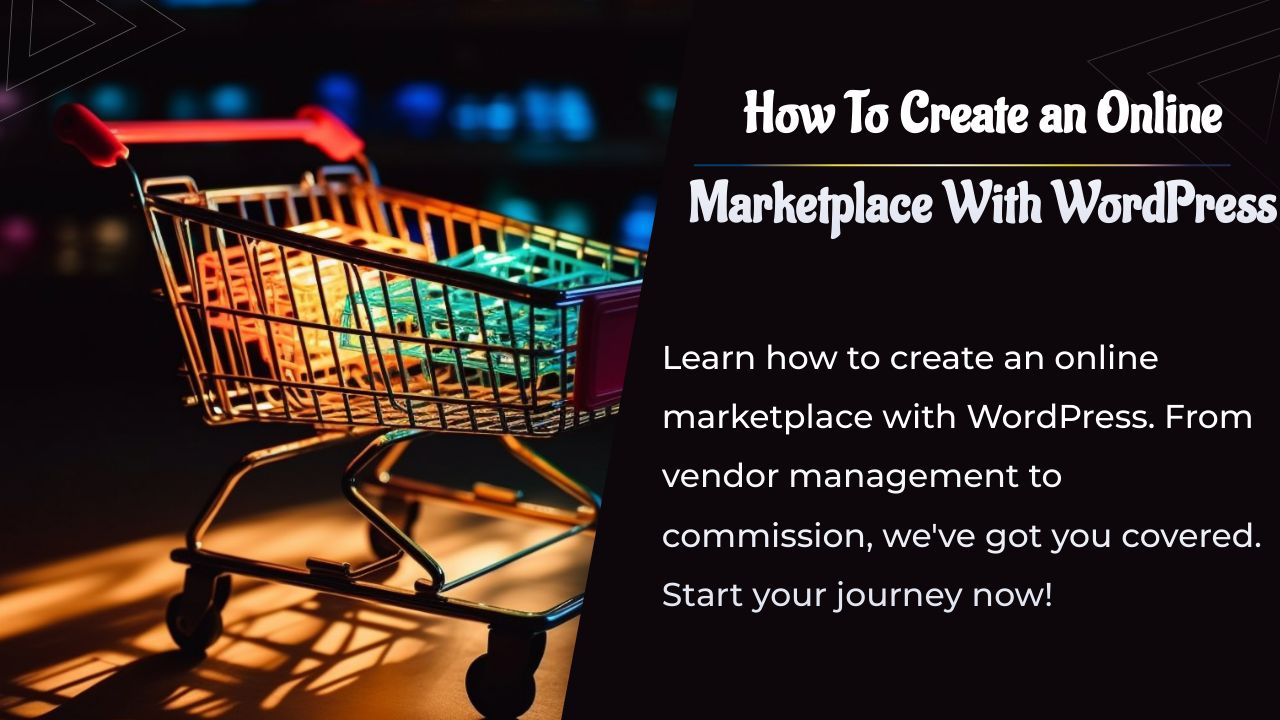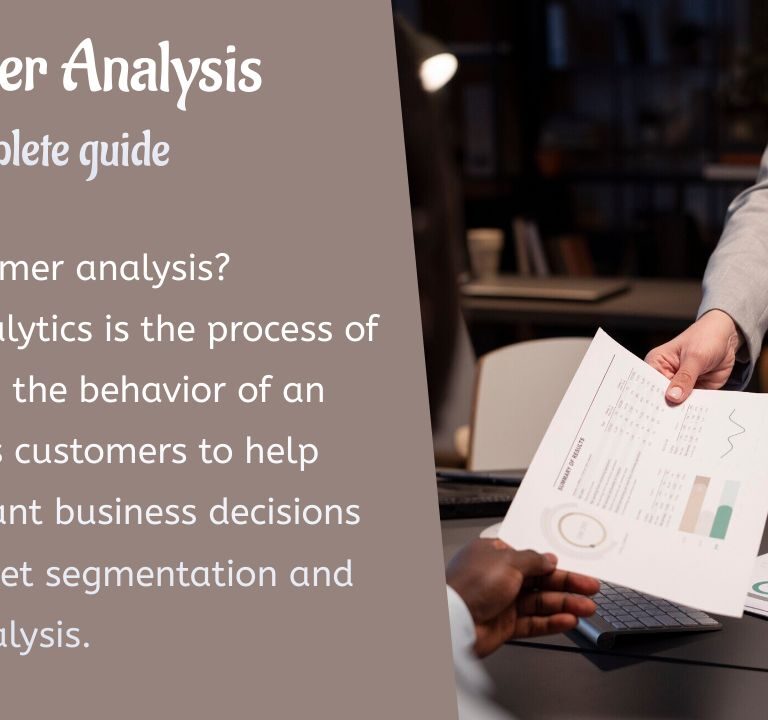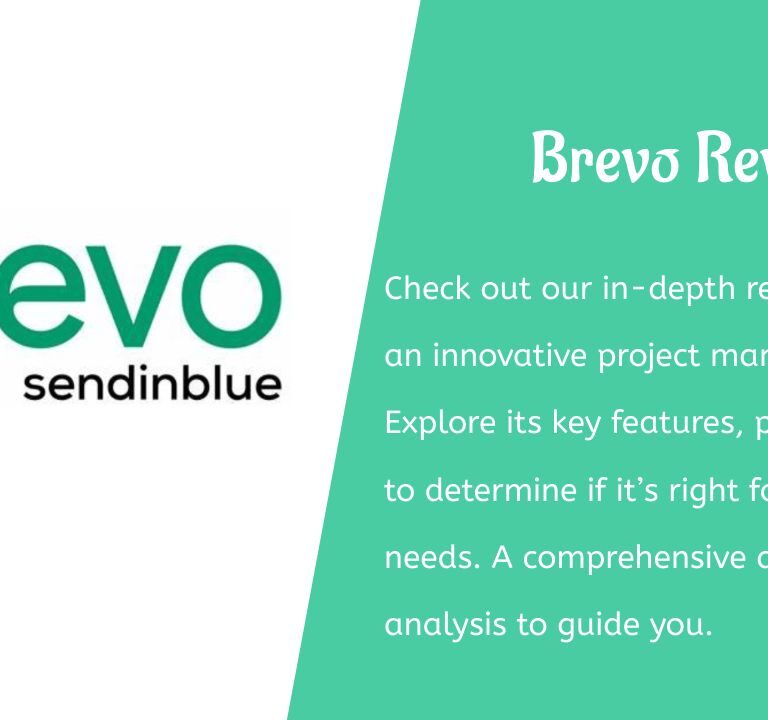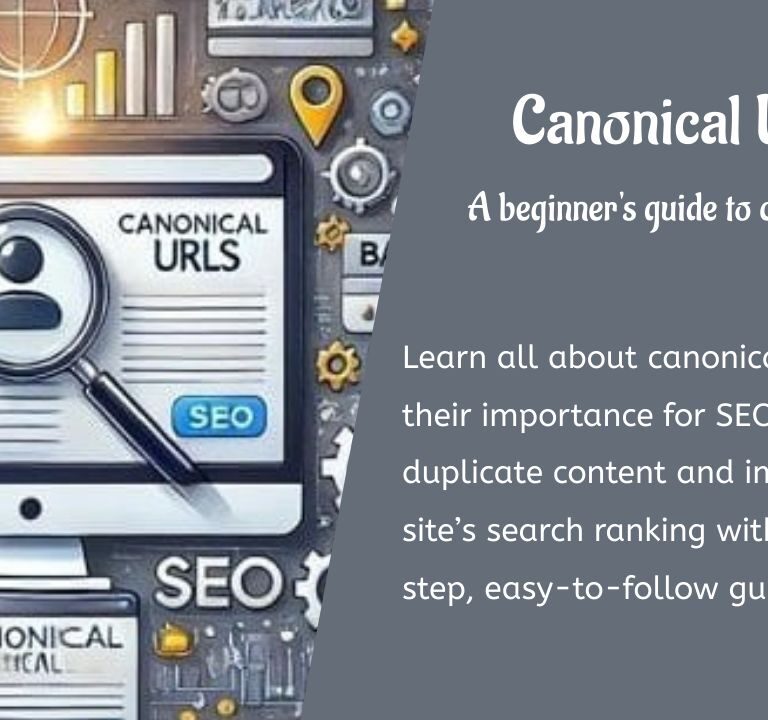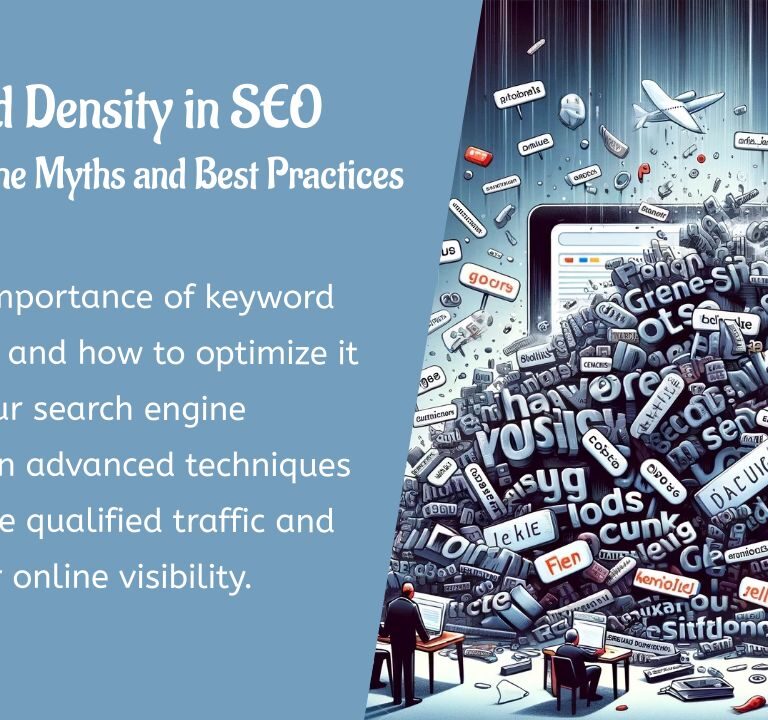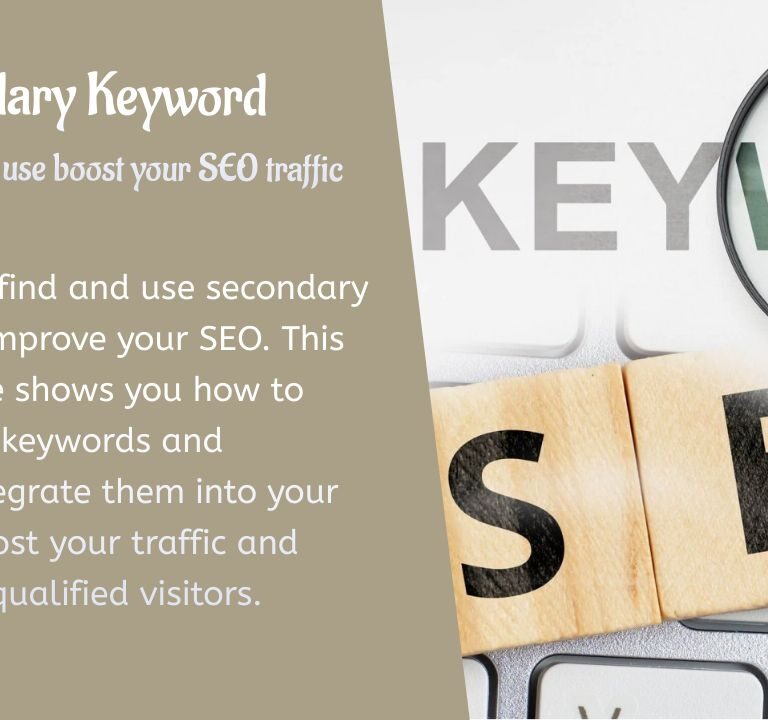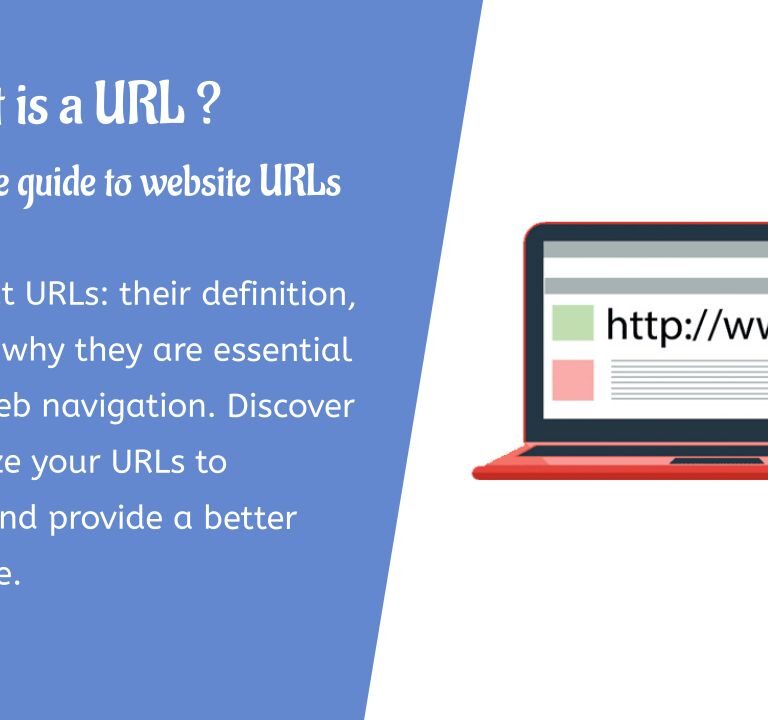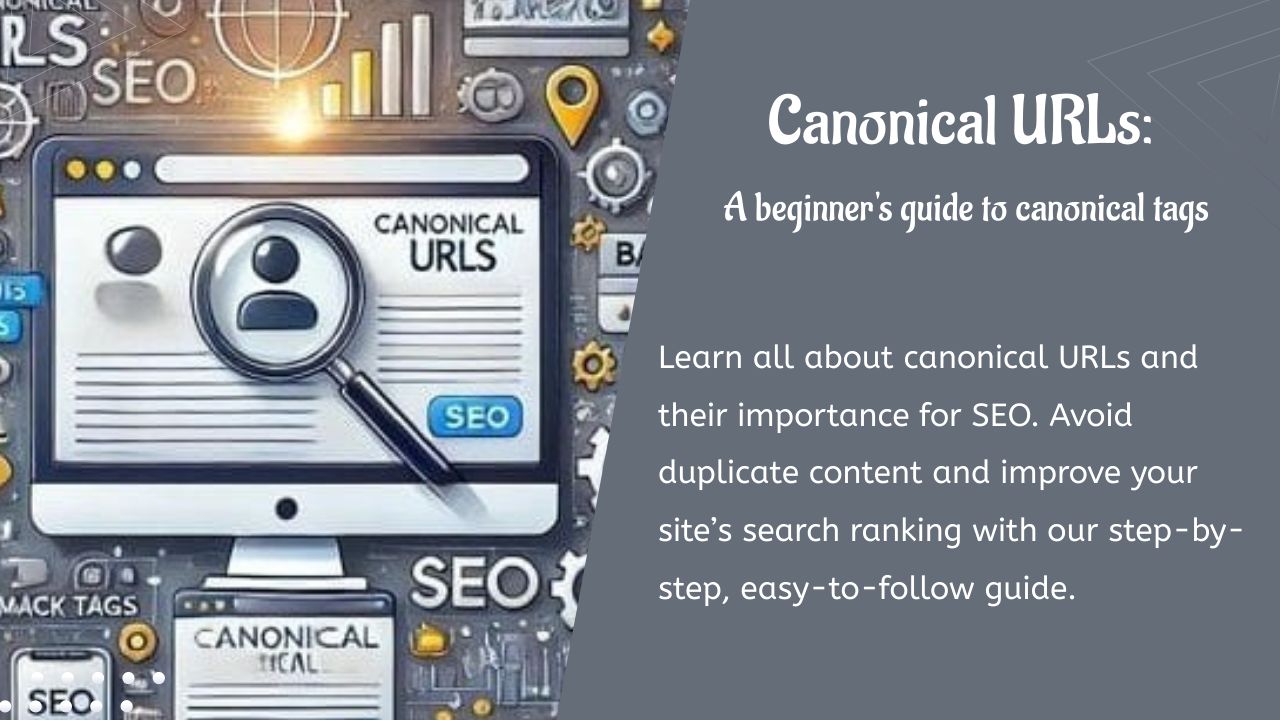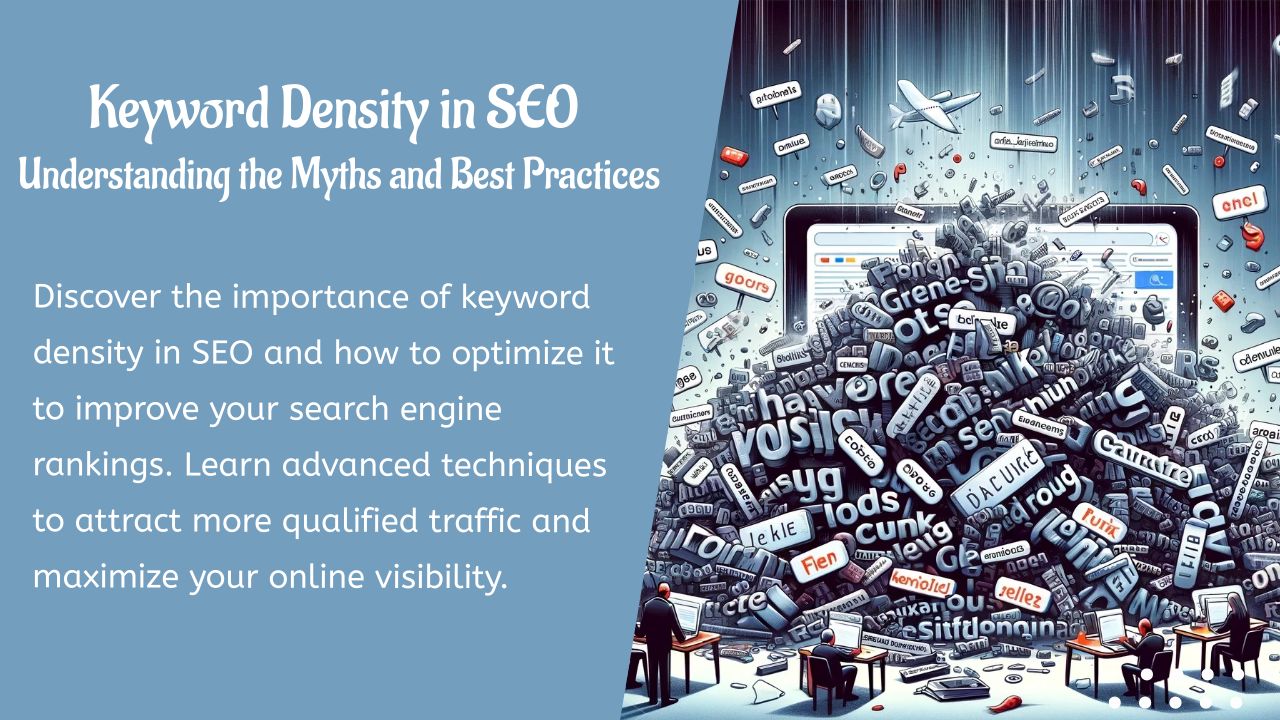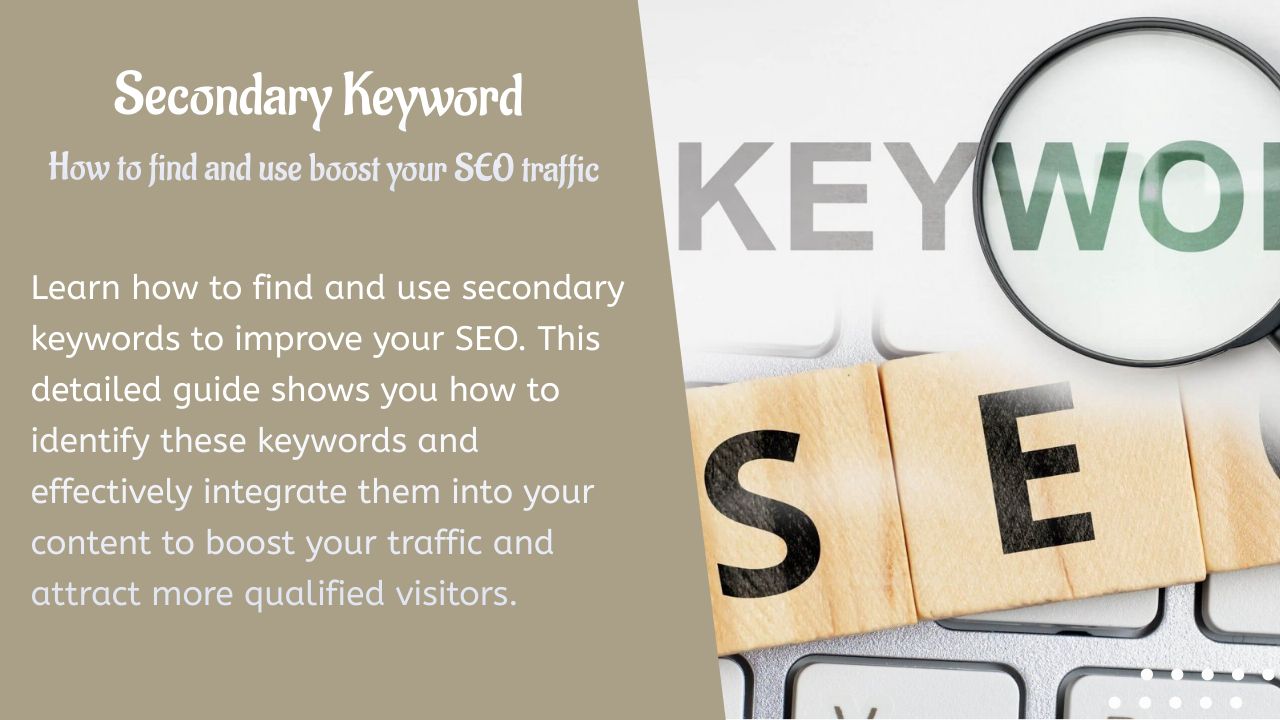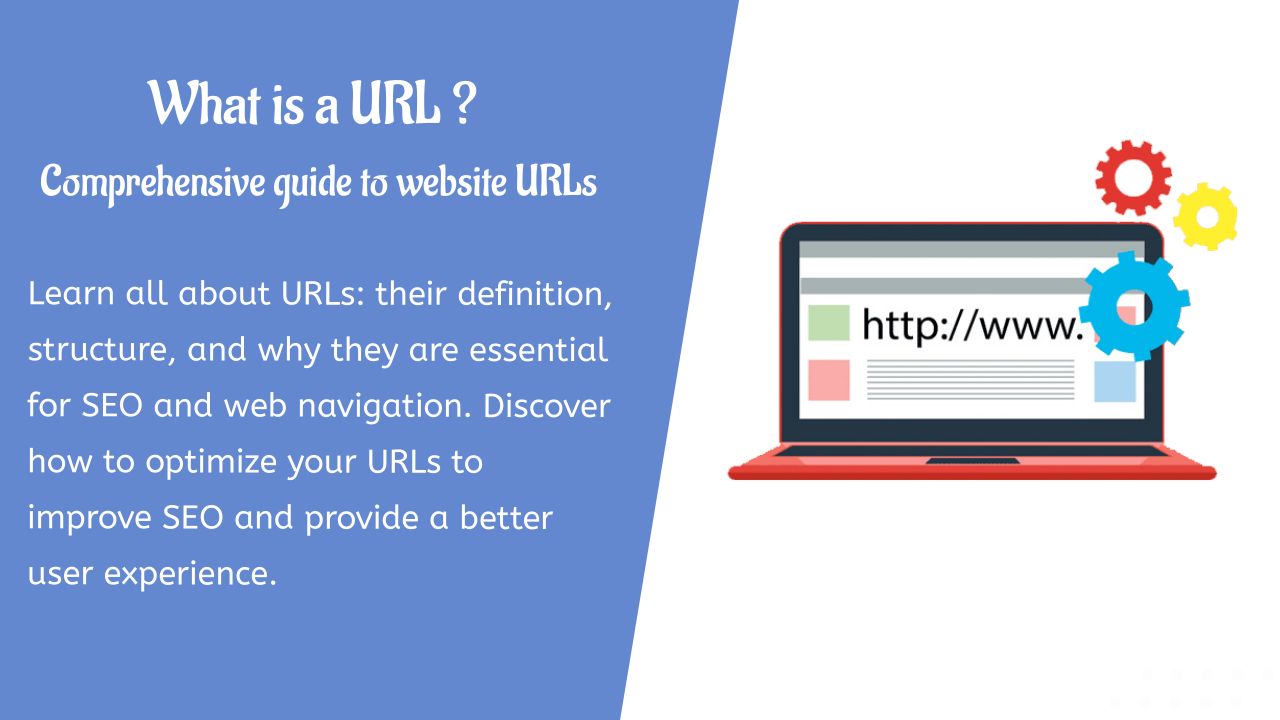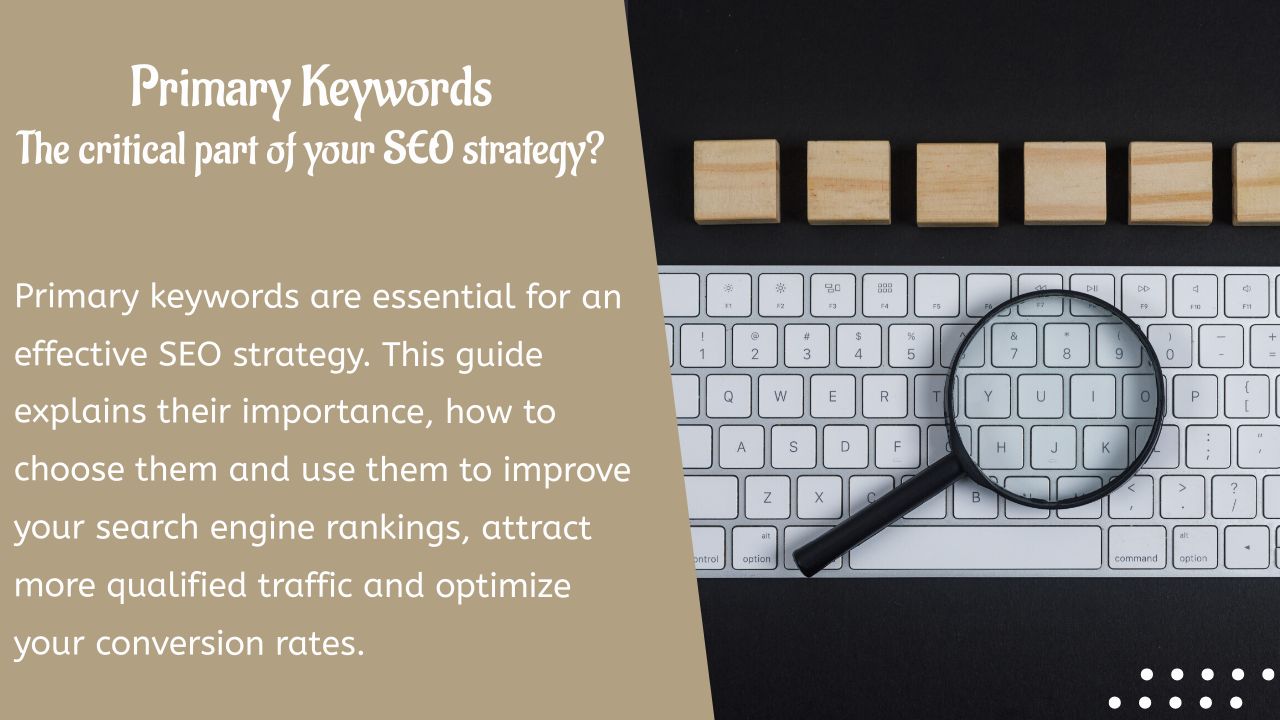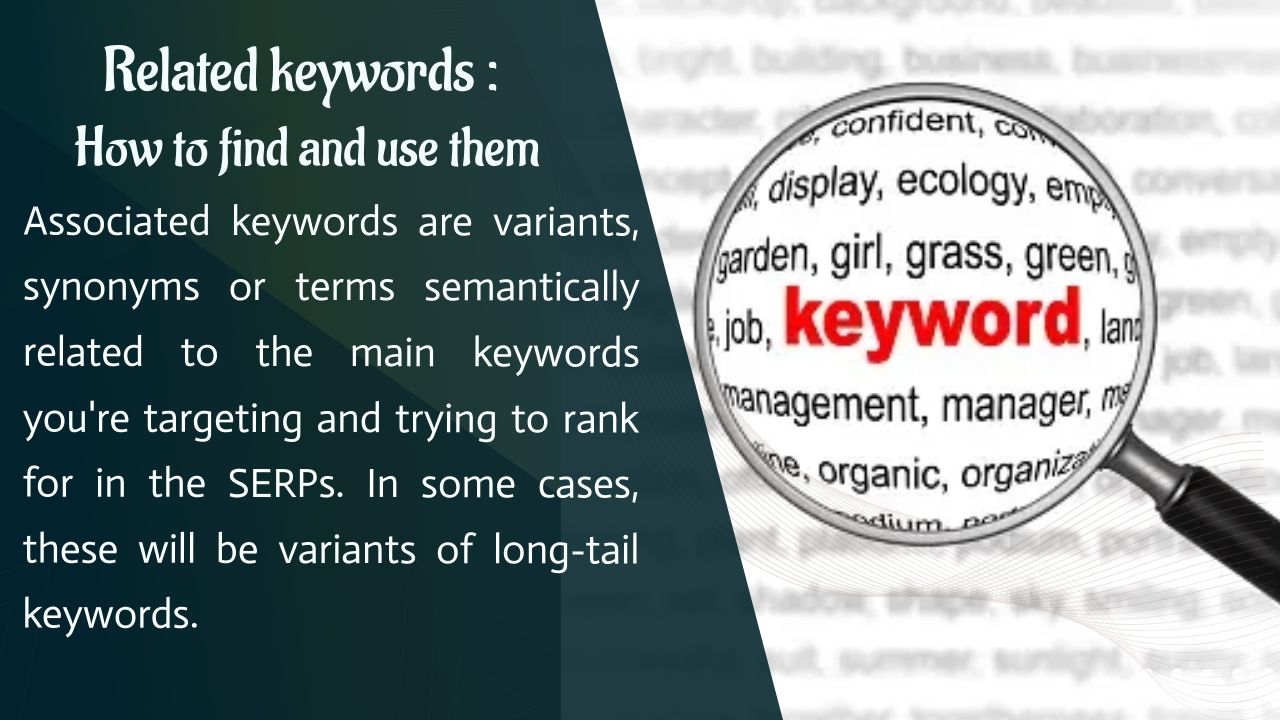Si vous n’avez pas vécu sous un rocher, vous avez probablement entendu parler de magasins en ligne comme Amazon, AliExpress, eBay et Etsy. Vous savez probablement aussi que ces grands magasins en ligne n’ont pas de produit à vendre.
Cela signifie-t-il que Jeff Bezos, le fondateur d’Amazon, a amassé toute cette richesse sans posséder un seul produit? Vous pariez qu’il l’a fait!
Amazon peut fabriquer et vendre ses propres produits maintenant, mais au début, il ne faisait que vendre les produits d’autres personnes.
Vous voulez créer une marketplace similaire à Amazon ? Vous voulez créer une marketplace en utilisant WordPress sans posséder un seul produit? Vous voulez être le prochain Jeff Bezos?
Qui ne le ferait pas ?
Contrairement à une boutique en ligne conventionnelle où vous gérez l’inventaire et faites la promotion de ces produits en ligne, sur une marketplace, vous avez plusieurs fournisseurs qui font la promotion de leurs propres produits.
Ils gèrent les stocks et toute la logistique impliquée, telle que la facturation, l’emballage et la livraison. Tout ce que vous avez à faire est de fournir une plate-forme pour que les acheteurs et les vendeurs se rencontrent.
Et pour tous vos efforts, vous recevez une commission pour chaque vente effectuée dans votre magasin.
Heureusement, créer une marketplace avec WordPress est plus facile que vous ne l’avez peut-être imaginé. Vous voulez savoir comment en créer un?
Plongeons-y!
Table des matières
Qu’est-ce que WordPress ?
WordPress est un système de gestion de contenu (CMS) qui alimente plus de 42% des sites Web dans le monde. Un outil de gestion de contenu vous permet de créer et de gérer facilement le contenu de votre site Web sans écrire une seule ligne de code.
Que ce soit pour créer un simple blog, une boutique en ligne à part entière, ou même un site elearning, en utilisant WordPress, vous pouvez facilement créer n’importe quel type de site Web, même si vous n’êtes pas développeur.
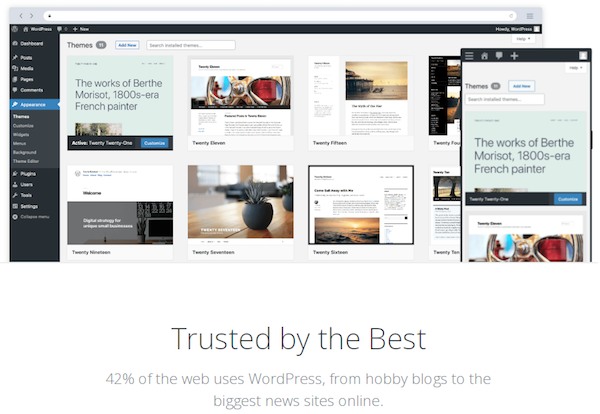
WordPress est open source et sous licence GPL (GPLv2 ou ultérieure). Cela signifie que vous pouvez télécharger le logiciel WordPress gratuitement et le personnaliser comme vous le souhaitez.
La popularité de WordPress peut être attribuée à l’immense flexibilité qu’il offre. L’écosystème WordPress vous fournit une vaste gamme de thèmes et de plugins qui simplifie la création de tout type de site Web.
Par exemple, une fois que vous avez installé WordPress, votre prochaine étape serait d’installer un thème pour rendre votre site Web superbe.
Actuellement, il existe plus de 8800 thèmes WordPress gratuits parmi lesquels vous pouvez choisir. L’un de ces thèmes gratuits et légers est notre propre Astra.
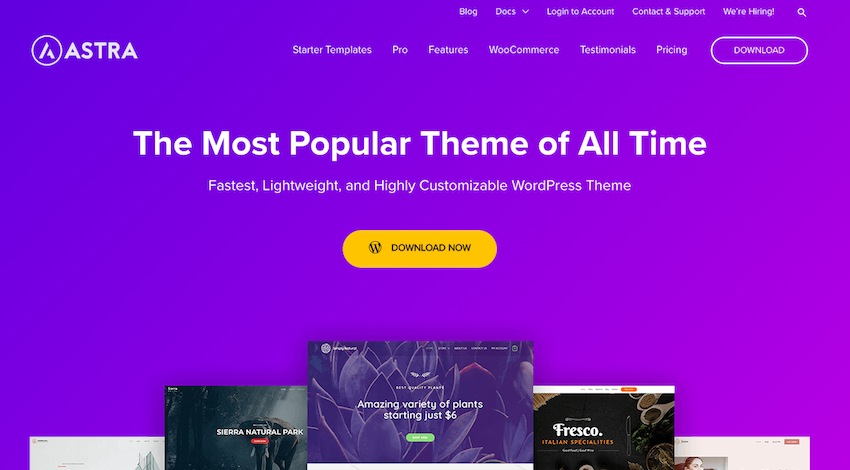
Une fois que vous avez installé un thème, vous pouvez installer des plugins WordPress pour améliorer davantage les fonctionnalités de votre site Web. Vous avez un plugin pour à peu près n’importe quelle fonctionnalité que vous souhaitez ajouter.
Vous voulez un plugin pour vous aider à améliorer vos chances de vous classer plus haut sur les moteurs de recherche? Installez un plugin SEO tel que Yoast SEO, SEOPress, RankMath ou All in One SEO Pack.
Vous voulez convertir votre simple site Web en une boutique en ligne à part entière? Installez WooCommerce.
Vous souhaitez effectuer des sauvegardes périodiques de votre site web en pilote automatique ? Installez des plugins tels que Updraft Plus, BackWPup, BlogVault ou l’un des nombreux autres.
Le fait est qu’il y a beaucoup de choses que vous pouvez faire avec WordPress!
Description de WooCommerce
WooCommerce est un plugin WordPress extrêmement populaire qui transforme votre site Web en un magasin de commerce électronique à part entière en quelques clics. WooCommerce est l’option la moins chère pour créer un site Web de commerce électronique fonctionnel et à l’épreuve du temps.
Il s’intègre parfaitement à WordPress et comprend tout ce dont vous avez besoin pour gérer une entreprise en ligne prospère.
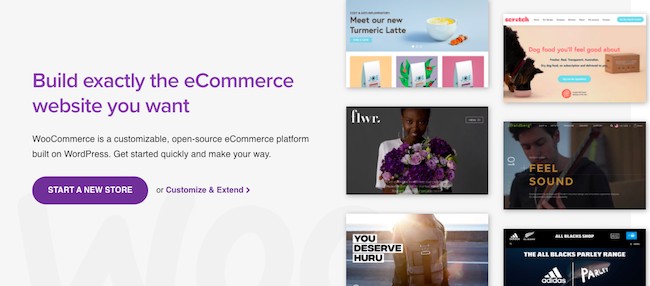
Qu’il s’agisse de vendre des produits physiques ou numériques, de gérer les stocks, de suivre les commandes ou même de configurer des fournisseurs de paiement, WooCommerce offre des fonctionnalités fantastiques dès la sortie de la boîte.
WooCommerce, tout comme WordPress, est open source et extrêmement populaire, offrant de nombreuses fonctionnalités et flexibilité. La meilleure partie est qu’il est convivial pour les débutants et que vous n’avez pas besoin d’être un développeur pour créer des magasins en ligne fantastiques.
Comme WordPress encore une fois, WooCommerce dispose d’une vaste bibliothèque de plugins pour étendre ses fonctionnalités.
Faits et chiffres
WooCommerce est la solution de commerce électronique la plus populaire. Voici quelques chiffres qui souligneront sa popularité :
- Actuellement, il existe plus de 4,5 millions de sites Web alimentés par WooCommerce
- 7,4% des sites Web dans le monde utilisent WooCommerce
- En janvier 2023, WooCommerce a été téléchargé 82.5 millions de fois
- 29.35% de tous les magasins en ligne sont alimentés par WooCommerce, suivi de Shopify
- Sur le top 1 million de sites de commerce électronique, 22% sont alimentés par WooCommerce
- Il y a 2.4 millions de sites WooCommerce de plus que ceux créés à l’aide de Magento
- Pour les paiements récurrents automatiques, vous pouvez intégrer WooCommerce à plus de 30 passerelles de paiement
(Source : Tribunal hôte)
Nous avons à peine effleuré la surface en ce qui concerne les offres potentielles de WooCommerce. Cela dit, si vous cherchez la meilleure option pour créer une boutique en ligne avec WordPress, utilisez WooCommerce!
Qu’est-ce qu’une marketplace ?
Une marketplace est un site Web où vous pouvez trouver différentes marques de produits répertoriés auprès de plusieurs fournisseurs.
Nous avons mentionné quelques-unes des plus grandes marketplacedans l’introduction. Ils incluent Amazon, AliExpress, eBay, Etsy, Google Express, Mercado Libre, Rakuten et bien d’autres.
Il s’agit d’une plate-forme de négociation où les vendeurs et les acheteurs se rencontrent et effectuent des transactions. Les vendeurs indépendants font la promotion de leurs produits et les acheteurs choisissent parmi les meilleures offres.
En tant que propriétaire de la plate-forme, vos principales responsabilités sont de générer du trafic, de traiter les paiements et de rendre le site opérationnel à tout moment.
Vous n’avez pas à vous soucier de la gestion des stocks, de l’emballage et de l’expédition. Tout est pris en charge par les fournisseurs tiers.
Pour cela, vous pouvez facturer une commission pour chaque transaction effectuée sur votre plate-forme.
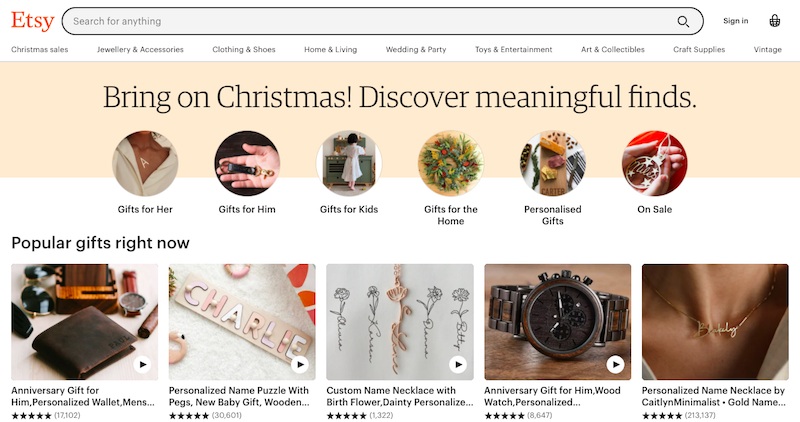
Saviez-vous qu’il y a 9,7 millions de vendeurs dans le monde sur Amazon? Parmi eux, environ 1,9 million continuent de vendre en utilisant activement la marketplace Amazon. En outre, au quatrième trimestre de 2020, Amazon a réalisé un chiffre d’affaires de plus de 125 milliards de dollars. (Source : Oberlo)
Cela nous amène à une question très importante.
Quelle est la différence entre une marketplace et une boutique en ligne classique?
Vous savez maintenant qu’une marketplace vend des produits de divers vendeurs et vendeurs.
Et c’est la beauté de ce modèle d’affaires.
Vous n’avez pas à vous soucier de l’inventaire et de la gestion de l’emballage et de l’expédition. Tout est pris en charge par les vendeurs.
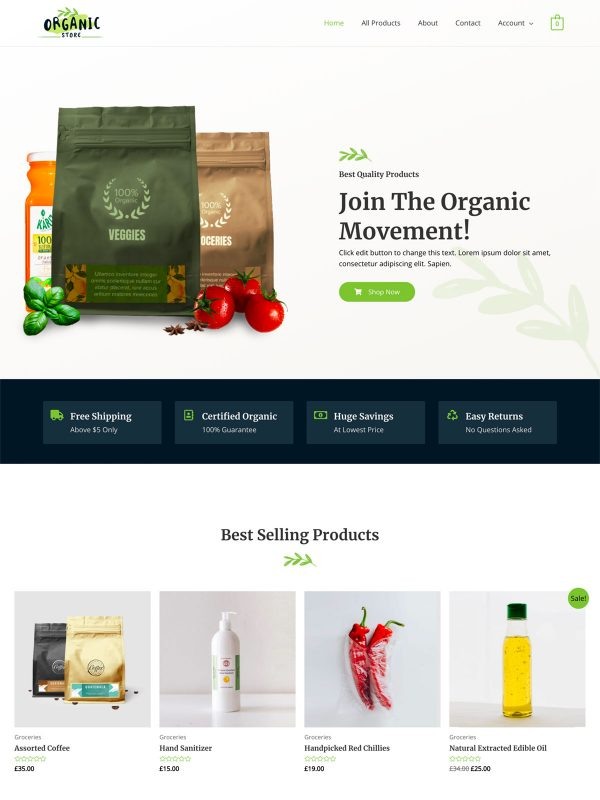
Dans le scénario de commerce électronique typique, le propriétaire du site Web doit tout faire.
De s’assurer que vous avez suffisamment de trafic sur le site Web à l’approvisionnement en produits, à la gestion des stocks, à l’emballage, à l’expédition et même aux remboursements, c’est toute la responsabilité du propriétaire du magasin de commerce électronique.
Dans une boutique en ligne traditionnelle, vos revenus sont basés sur la vente de vos produits. Vous devez également tenir compte des frais généraux et des efforts déployés pour accomplir les différentes activités, de l’approvisionnement du produit à l’expédition. Dans certains cas, gérez également les remboursements.
Les marketplaces vous permettent de gagner des commissions sur les ventes de presque tous les produits sur votre plate-forme sans trop de travail acharné.
Avantages et inconvénients des marketplaces
Comme tout le reste, les marketplaces ont leurs avantages et leurs inconvénients. Voici un aperçu des avantages et des inconvénients des marketplaces:
Avantages des marketplaces
- Facile à gérer : Vous n’avez pas à vous soucier de l’approvisionnement des produits. Tout ce que vous avez à faire est de créer la plate-forme, d’assurer le bon fonctionnement de la plate-forme, de générer du trafic et de coordonner le déblocage des paiements aux fournisseurs à partir des ventes.
- Facile à mettre à l’échelle : Une fois que vous avez construit une plate-forme sécurisée, peu importe si vous avez un seul produit ou plusieurs milliers de produits.
- Possibilités pour les personnes à revenu élevé : Plus il y a de produits vendus sur votre plateforme, plus vos possibilités de revenus sont élevées. Vous pouvez même introduire des plans d’adhésion et des frais d’inscription comme sources supplémentaires de monétisation.
- Les acheteurs obtiennent plus de choix et de meilleurs prix: Les acheteurs ont le choix entre une gamme plus complète d’options. Comme il peut y avoir plusieurs fournisseurs vendant le même produit, les acheteurs bénéficient de prix compétitifs
- Les vendeurs bénéficient d’une plus grande visibilité : Les propriétaires de petits magasins n’ont pas besoin d’investir dans leur propre magasin de commerce électronique et peuvent économiser sur les coûts de marketing
Inconvénients des marketplaces
- Prend du temps à construire: C’est une situation de capture 22 ici. D’une part, les vendeurs prêts à s’associer à vous s’attendent à du trafic et des ventes dès le premier jour. D’un autre côté, il faut du temps et des efforts pour construire ce trafic
- Votre marque est en jeu : La qualité du produit n’est pas entre vos mains. La livraison non plus. Cependant, les acheteurs connaissent le nom de votre magasin. Ainsi, si un vendeur ne livre pas comme promis, votre marque peut en souffrir.
- Une concurrence féroce : Vous êtes en concurrence avec les Amazones et les eBay. Vous avez donc une concurrence féroce à gérer. Cela étant dit, il y a toujours de la place pour un autre joueur !
WordPress + WooCommerce vs Alternatives
Maintenant que nous avons couvert ce qu’est une marketplace et si une marketplace a du sens ou non, regardons quelques plates-formes populaires utilisées pour en créer un.
Appelez-nous biaisé, mais vous conviendrez probablement que la combinaison de WordPress et de WooCommerce fonctionne mieux lorsque vous souhaitez créer une marketplace.
Nous aimerions que vous décidiez par vous-même, nous avons donc répertorié quelques alternatives pour créer une marketplace.
Explorons-les.
WordPress + WooCommerce vs Shopify
La première alternative dans notre liste est Shopify.
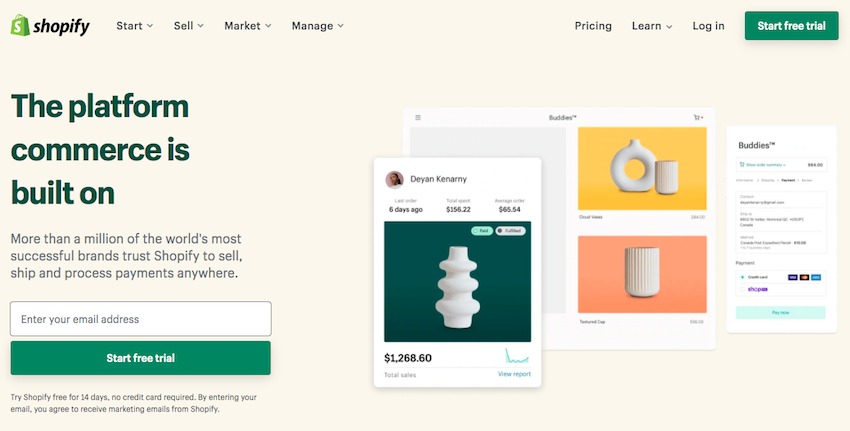
Shopify est une plate-forme de boutique en ligne SAAS populaire, idéale pour créer une marketplace. Créer et démarrer avec une boutique en ligne à l’aide de Shopify est aussi simple que possible.
Créez un compte, sélectionnez un thème gratuit, intégrez vos fournisseurs de paiement et vous devriez être prêt à partir. Et c’est principalement la raison de la popularité de Shopify. Une approche adaptée aux débutants!
Avec Shopify, vous n’avez pas à vous soucier des aspects techniques. De l’hébergement à la sécurité et aux sauvegardes, tout est pris en charge pour vous.
Cependant, contrairement à WooCommerce, l’utilisation de la plate-forme Shopify est livrée avec un abonnement mensuel.
Vous avez des thèmes et des extensions gratuits limités que vous pouvez utiliser. Pour des fonctionnalités supplémentaires, vous disposez de plusieurs plans d’abonnement.
Voici le bon et le moins bon à propos de Shopify et WooCommerce.
| Shopify | WooCommerce |
| Shopify est une solution hébergée. Vous n’avez pas à vous soucier de l’installation de Shopify. Tout est fait pour vous. Ils s’occupent également de toutes les sauvegardes, mises à jour et aspects de sécurité. | C’est une solution auto-hébergée où vous devez installer WooCommerce, exécuter des mises à jour, maintenir des sauvegardes et stocker la sécurité. C’est votre entière responsabilité |
| Shopify est adapté aux débutants. Démarrer une boutique en ligne avec Shopify est facile | Il y a une légère courbe d’apprentissage. Une fois que vous avez compris, c’est assez simple |
| Thèmes minimaux (gratuits et payants) | Thèmes gratuits et payants illimités |
| Assistance 24h / 7 et <>j / <> par e-mail, chat, téléphone. Vous bénéficiez également d’une assistance via leur documentation et leurs forums | WordPress et WooCommerce ont une communauté très active, et vous pouvez obtenir des réponses à vos questions via leurs forums. Il y a aussi un support de documentation suffisant |
| Options de personnalisation limitées | WooCommerce étant open source, il existe des possibilités de personnalisation illimitées. Modifiez le code comme vous le souhaitez |
| Shopify facture des frais de transaction sauf si vous utilisez leur passerelle de paiement | WooCommerce ne facture aucun frais de transaction. Les seuls frais de transaction que vous paierez sont sur votre passerelle de paiement préférée |
| Shopify a des applications et des extensions limitées. La plupart d’entre eux viennent derrière un plan d’abonnement et sont assez coûteux | WooCommerce propose de nombreuses extensions. Bien que la plupart d’entre eux soient gratuits, pour des fonctionnalités supplémentaires, il existe toujours une version payante. |
| Shopify n’est pas gratuit. Vous avez un essai gratuit de 14 jours, puis vous devrez obtenir un plan payant. Les plans commencent à partir de 29 $ par mois | WooCommerce est entièrement gratuit. Vous devrez cependant payer pour l’hébergement et le nom de domaine |
Ainsi, bien que Shopify soit plus simple à démarrer, vous devrez tenir compte des coûts de fonctionnement à l’avenir.
Cependant, lorsque vous essayez de maximiser vos profits en réduisant les frais généraux et les coûts de transaction supplémentaires, WooCommerce a en effet du sens à long terme.
Si vous êtes déjà investi dans Shopify, notre guide sur la migration de Shopify vers WooCommerce vous sera utile!
WordPress + WooCommerce vs Wix
La prochaine alternative sur notre liste est Wix.
Wix est un constructeur de site Web populaire par glisser-déposer. Sa facilité d’utilisation et son interface utilisateur conviviale pour les débutants permettent à presque tout le monde de créer un site Web incroyable.
En utilisant la plate-forme de commerce électronique de Wix, vous pouvez lancer une boutique en ligne d’aspect professionnel et commencer à vendre rapidement.
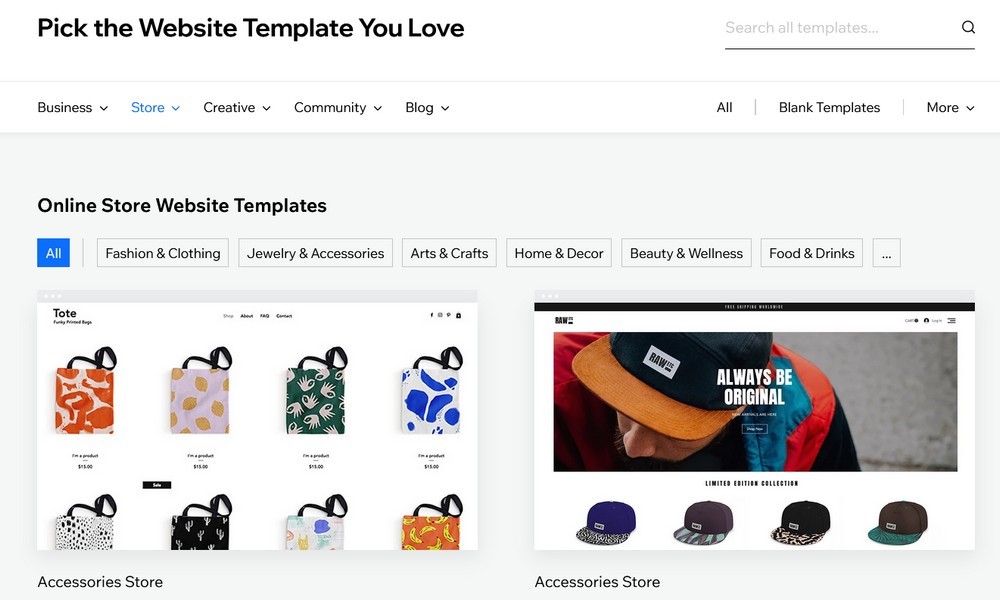
Il suffit de créer un compte, de choisir parmi leurs modèles de boutique en ligne 500 +, de personnaliser le magasin en fonction de vos besoins, d’ajouter des produits, d’intégrer un fournisseur de paiement de votre choix, de configurer l’expédition et d’ajouter un domaine personnalisé.
Vous êtes alors prêt à lancer votre boutique en ligne et à commencer à vendre.
Cependant, pour ajouter un domaine personnalisé et utiliser la gamme complète de fonctionnalités de commerce électronique que Wix a à offrir, vous devez vous inscrire à l’un de leurs plans payants.
Comparons les deux plateformes.
| Wix | WooCommerce |
| Wix est une solution hébergée basée sur le Web. La plateforme est tout configurée pour vous. Vous n’avez pas à vous soucier des mises à jour et de la sécurité | WooCommerce est une solution hébergée où vous devez tout gérer |
| Convivial pour les débutants et facile à utiliser | Implique une légère courbe d’apprentissage |
| Idéal pour les particuliers et les petites entreprises | Peut être utilisé par les particuliers et les entreprises de toutes tailles |
| Personnalisation limitée à l’aide de l’éditeur glisser-déposer WYSIWYG | Personnalisation illimitée |
| 500+ thèmes au choix | Thèmes illimités (gratuits et payants) |
| 250+ applications et widgets pour étendre les caractéristiques et les fonctionnalités de votre site Web Wix. Certains sont gratuits et d’autres payants | 59000+ plugins pour étendre les fonctionnalités de votre site WordPress. La majorité sont gratuits, avec la possibilité de passer à une version premium |
| Assistance par e-mail, téléphone, assistance en direct | Support via des forums et de la documentation en ligne |
| Wix propose une large gamme de forfaits payants, à partir de 4,50 $ par mois. Le plan de base pour un magasin de commerce électronique commence à 20 $ par mois (payé annuellement) | WooCommerce est gratuit |
Tout comme Shopify, Wix, obtient de bons résultats en ce qui concerne la facilité de démarrage d’une boutique en ligne. Il a cependant des options et un potentiel d’évolutivité plus limités.
Avec sa flexibilité, sa personnalisation, ses thèmes et ses plugins, WooCommerce est également gagnant.
WordPress + WooCommerce vs Magento
La dernière alternative sur notre liste est Magento. Plutôt, Adobe Commerce. Magento a été acquis par Adobe en 2018 et s’appelle désormais Adobe Commerce ou Magento Commerce.
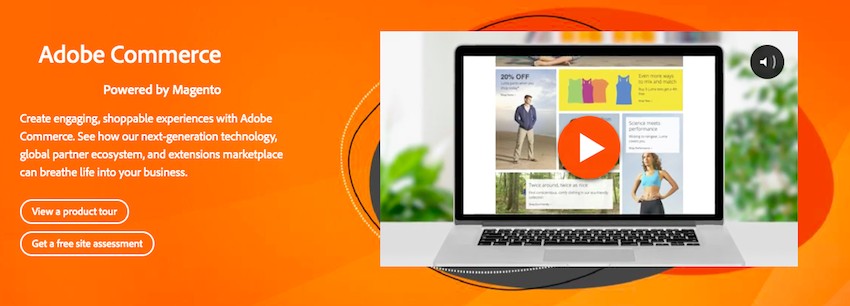
À moins que vous ne soyez un développeur ou que vous ayez une équipe de développeurs travaillant sur votre boutique en ligne, vous aurez peut-être besoin d’aide pour la configuration. La plupart des propriétaires de magasins ne sont pas des programmeurs, ce qui peut être un problème.
Magento n’est peut-être pas votre meilleur pari si vous voulez juste vendre en ligne.
Comme WooCommerce, Magento a une version open-source, mais elle est beaucoup plus difficile à apprendre. Vous aurez besoin d’une bonne quantité de formation avant de commencer à créer des magasins en utilisant Magento Commerce.
Magento Commerce est idéal pour les moyennes et grandes entreprises. Cependant, ils offrent une édition open-source pour les petites entreprises, Magento Open Source.
Alors, comment Magento Open Source se compare-t-il à WooCommerce?
| Magento Open Source | WooCommerce |
| La version open-source est gratuite mais nécessite des connaissances techniques | Plate-forme gratuite avec une courbe d’apprentissage beaucoup moins importante que Magento |
| Une plate-forme de commerce électronique auto-hébergée qui nécessite des connaissances spécialisées pour être installée | Une plate-forme de commerce électronique auto-hébergée que vous pouvez installer sans effort |
| Extensions illimitées, mais toutes ne sont pas gratuites | Plugins et extensions reliés à WooCommerce gratuits et premium illimités |
| Plusieurs thèmes sont disponibles mais vous aurez besoin d’une CLI (Command Line Interface) pour installer les thèmes | Plusieurs thèmes gratuits et payants sont disponibles qui peuvent être installés en un clic |
| Une communauté active et une équipe de développement pour répondre aux préoccupations en matière de sécurité | WooCommerce est mis à jour régulièrement et dispose de plusieurs fonctionnalités de sécurité intégrées |
| Offre une personnalisation complète | WooCommerce peut également être complètement personnalisé |
Magento open source vous offre le même niveau de personnalisation et de flexibilité que WooCommerce offre. Cependant, il faut beaucoup plus de connaissances techniques pour le rendre opérationnel.
Ce dont vous avez besoin pour configurer une marketplace
Si vous êtes assis sur la clôture en vous demandant s’il est logique de démarrer une marketplace, voici quelques statistiques pour apaiser votre appréhension:
- Le marché mondial du commerce électronique devrait totaliser 4,89 billions de dollars en 2021
- Les ventes au détail en ligne atteindront 6,39 billions de dollars
- Le commerce mobile atteindra 488 milliards de dollars de ventes jusqu’en 2024, soit 44% de toutes les transactions de commerce électronique
(La source: Shopify)
Vous voulez une bouchée de cerise? Démarrez une entreprise de commerce électronique!
Et si vous ne voulez pas vous occuper de vos propres produits, de l’emballage, de la livraison et des diverses autres nuances d’une entreprise de commerce électronique, démarrez une marketplace !
Démarrer une marketplace est relativement simple et moins compliqué que vous ne l’avez peut-être imaginé.
Bien que nous discuterons de chacun d’eux en détail, voici une liste des étapes nécessaires à la configuration d’une marketplace :
- Choisissez un domaine et un hébergement
- Sélectionnez le site Web / plate-forme de commerce électronique idéal
- Ajoutez vos produits
- Sélectionnez une passerelle de paiement
- Configurer l’expédition
- Optimisez votre boutique
- Testez, suivez et lancez votre boutique
Cela semble simple? C’est vraiment le cas!
Comment créer une marketplace avec WordPress et WooCommerce
Voici comment créer une marketplace avec WordPress et WooCommerce.
Étape 1: Obtenez un bon hébergeur capable de commerce électronique
Étant donné que vous aurez plusieurs fournisseurs sur vos plates-formes faisant la promotion de leurs produits et un nombre encore plus élevé de visiteurs du site Web, vous aurez besoin d’un hébergement WooCommerce stable et sécurisé. Celui qui ne vous laisse pas tomber et gère le trafic du site Web comme un charme.
Il existe de nombreuses options sur le marché, telles que SiteGround, BlueHost, WP Engine, Kinsta, etc.
Nous recommandons SiteGround.
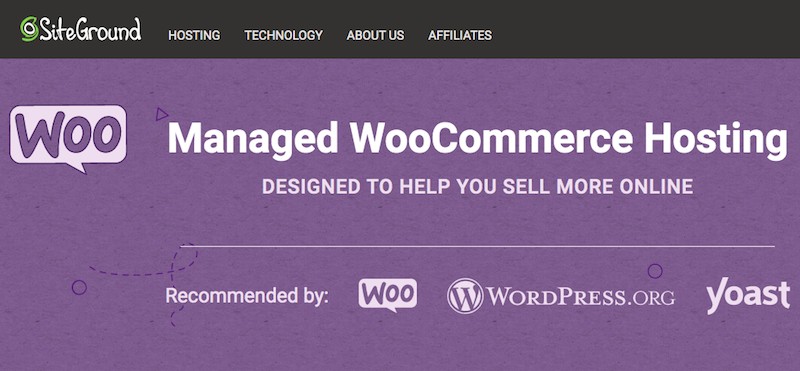
Les serveurs SiteGround sont optimisés pour la vitesse et prennent en charge WordPress et WooCommerce. Ils fournissent des mises à jour automatiques WordPress, SSL gratuit, CDN gratuit, sauvegardes quotidiennes, etc.
Et le meilleur, c’est que leur fantastique support client n’est qu’à un e-mail, un appel ou un chat en direct.
SiteGround propose des plans d’hébergement WooCommerce à partir de 3.99 $ par mois. Optez pour celui qui convient le mieux à votre entreprise et terminez le processus d’inscription.
Étape 2: Installez WordPress
Un autre avantage important de SiteGround est la facilité avec laquelle vous pouvez installer WordPress.
Une fois que vous avez acheté votre hébergement, rendez-vous sur WordPress > Installer et gérer à partir de votre tableau de bord SiteGround.
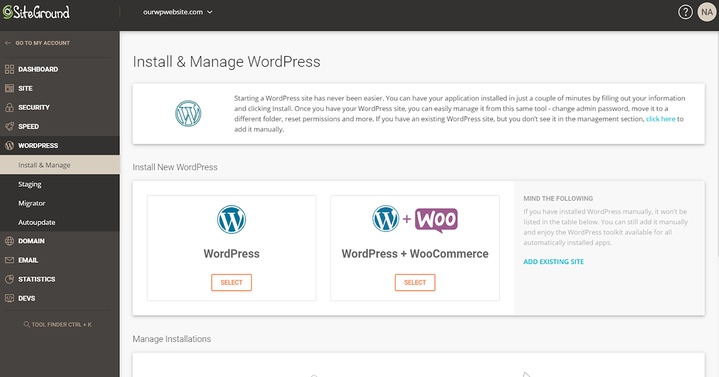
Vous pouvez sélectionner l’option WordPress ou WordPress + WooCommerce.
Pour l’instant, sélectionnez simplement l’option WordPress.
Pendant le processus d’installation, vous serez invité à créer vos identifiants de connexion WordPress. Conservez-les dans un endroit sûr car nous en aurons besoin plus tard.
Une fois le processus d’installation terminé, vous pourrez accéder à votre connexion WordPress en ajoutant un ‘/wp-admin‘ à votre domaine.
Par exemple, si votre domaine est onlinestore.com, votre page de connexion WordPress sera onlinestore.com/wp-admin.
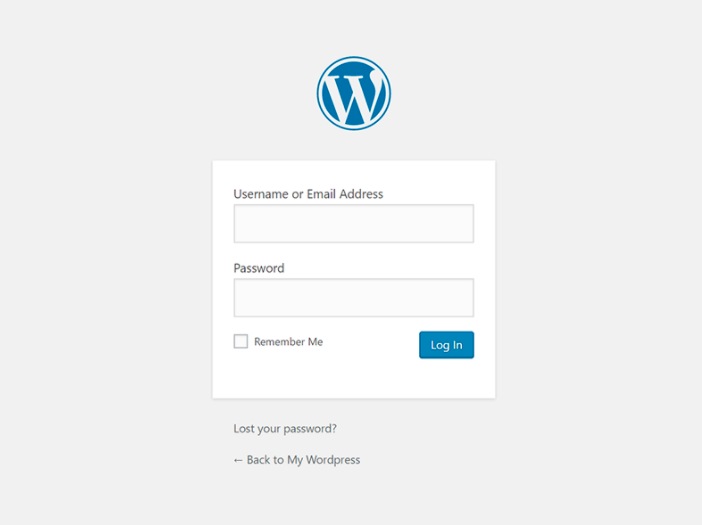
Utilisez les informations d’identification que vous venez de créer et connectez-vous à votre tableau de bord WordPress.
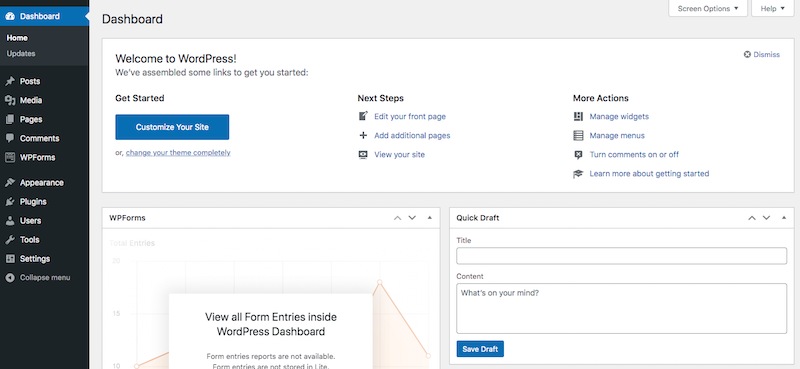
Vous voulez une assistance détaillée sur l’ensemble du processus d’installation de WordPress? Consultez notre guide détaillé sur la création d’un site Web WordPress.
Étape 3: Installez WooCommerce
L’étape suivante consiste à installer WooCommerce.
Accédez à Plugins > Ajouter un nouveau et recherchez WooCommerce.
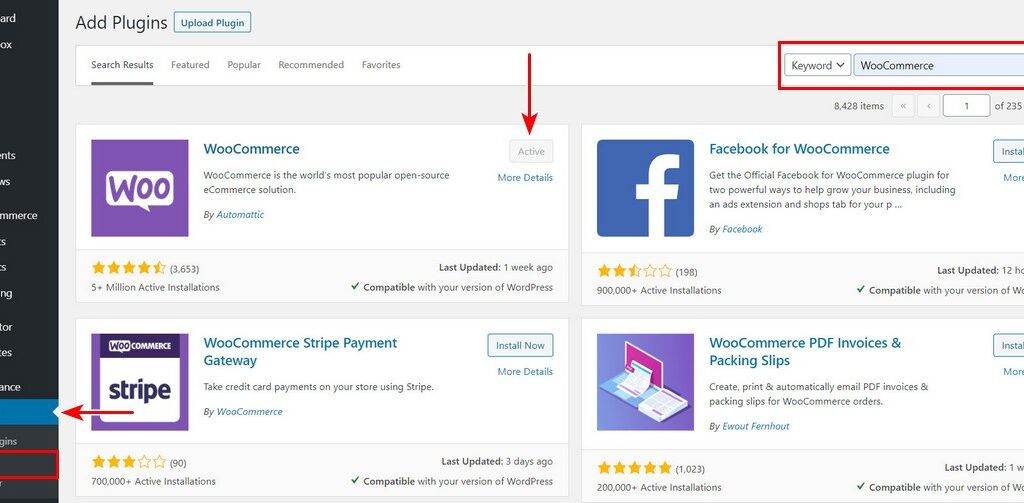
Cliquez sur Installer maintenant, puis sur Activer.
Une fois activé, vous serez invité à remplir certains détails liés à votre boutique WooCommerce.
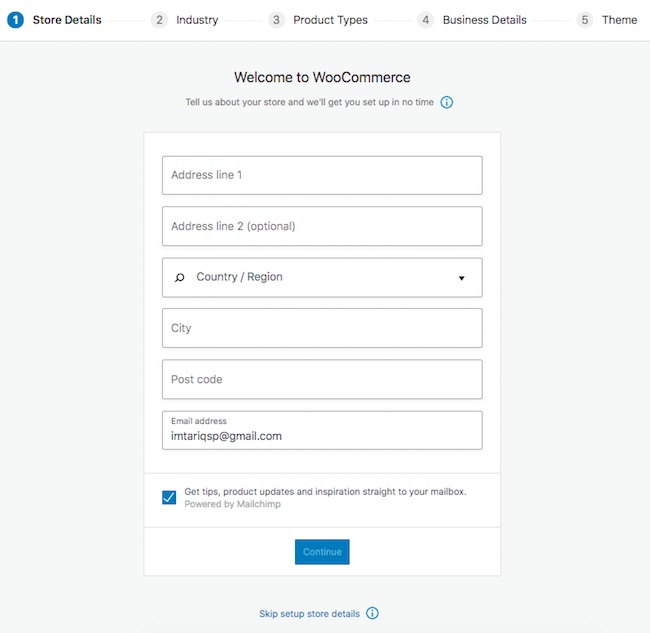
Complétez tous les détails afin que WooCommerce puisse mettre en place les fondations de votre nouvelle boutique.
Vous serez ensuite dirigé vers le tableau de bord WooCommerce.
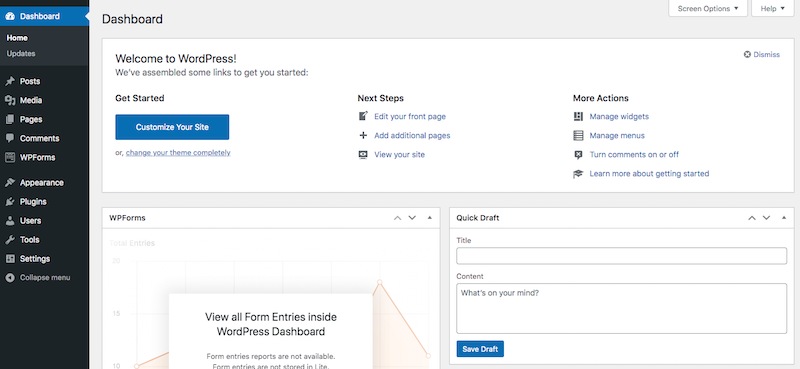
Des options pour personnaliser votre boutique à l’ajout de produits, des instantanés de vos ventes et de votre trafic, votre tableau de bord WooCommerce vous fournit plusieurs mesures en un seul endroit.
Maintenant que nous avons installé WooCommerce, installons un thème de commerce électronique.
Astra est un thème WordPress léger qui se charge rapidement et est conçu pour la performance. Il est optimisé pour les moteurs de recherche, adapté aux mobiles et optimisé pour la conversion.
Rendez-vous sur Apparence > Thèmes > Ajouter nouveau et recherchez Astra.
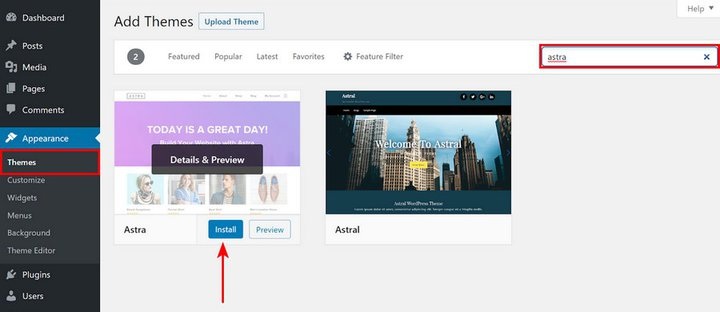
L’une des meilleures choses à propos d’Astra est les modèles de démarrage prédéfinis. Vous pouvez facilement importer un modèle conçu par des professionnels en quelques clics.
Pour activer et utiliser nos modèles de démarrage, rendez-vous sur Apparence > Options Astra et cliquez sur Installer le plugin Importer.
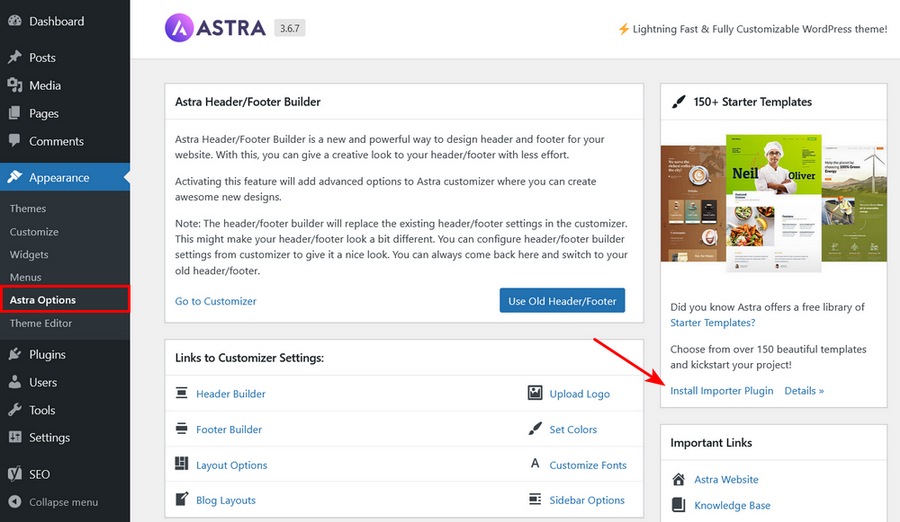
Au cours du processus de configuration, il vous sera demandé de sélectionner un constructeur de page de votre choix. Sélectionnez votre constructeur de page préféré pour continuer.
Une fois cela terminé, vous aurez le choix entre une gamme de modèles de sites Web.
Recherchez un créneau qui vous intéresse ou recherchez simplement une boutique en ligne.
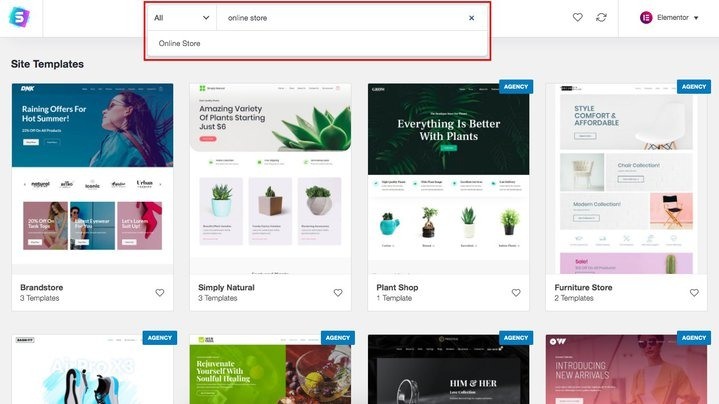
Plusieurs options vous seront présentées. Certains d’entre eux sont gratuits, tandis que d’autres sont livrés avec notre offre groupée Agence.
Sélectionnez un modèle et terminez le processus d’importation.
Par exemple, nous avons choisi Simply Natural.
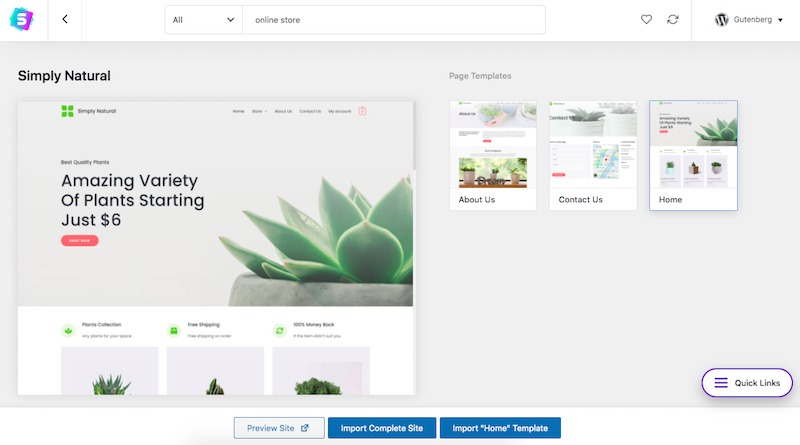
Vous avez la possibilité d’importer un seul modèle ou d’importer le site entier.
Cliquez sur Importer le site terminé.
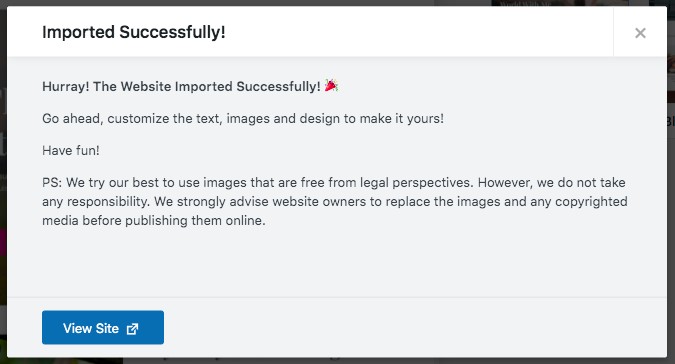
Une fois cela fait, vous aurez un site de commerce électronique à part entière et d’aspect professionnel opérationnel.
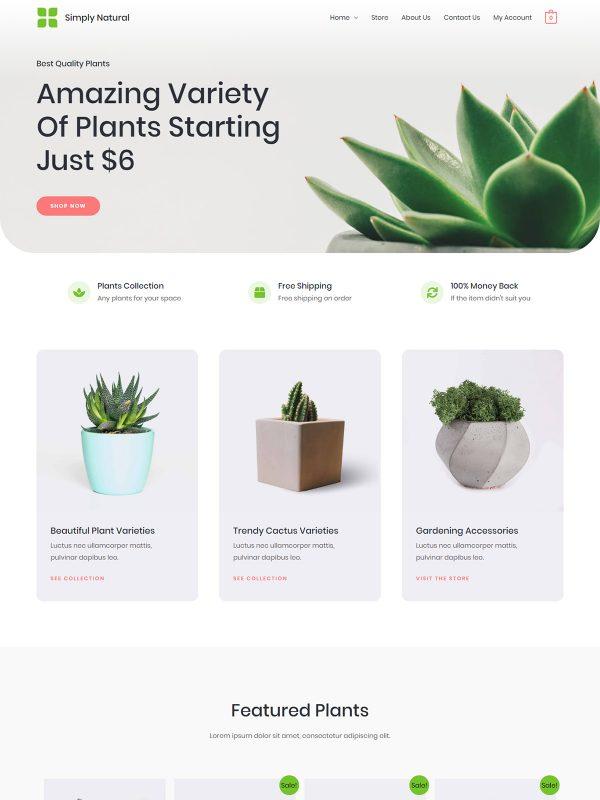
Étape 4: Configuration initiale de WooCommerce
En plus d’ajouter les produits et le contenu réels, votre boutique en ligne est prête à partir. Cependant, il y a quelques paramètres supplémentaires que nous devons d’abord couvrir.
Rendez-vous sur votre tableau de bord WooCommerce.
Vous remarquez un tas de choses à faire dans la section Préparez-vous à commencer à vendre.
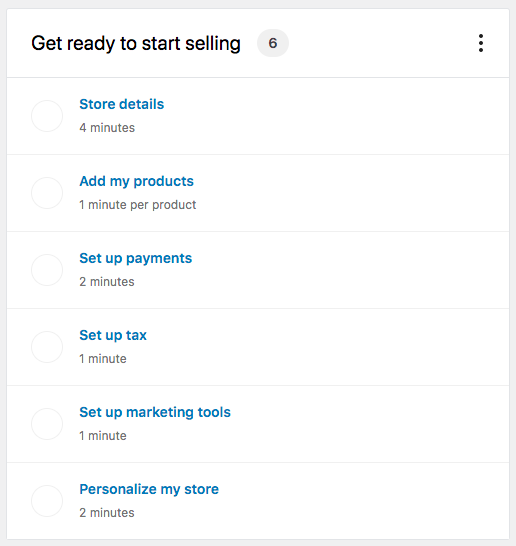
Allez-y et complétez-les. C’est assez simple et a une procédure pas à pas facile à suivre.
Par exemple, cliquez sur Ajouter mes produits.
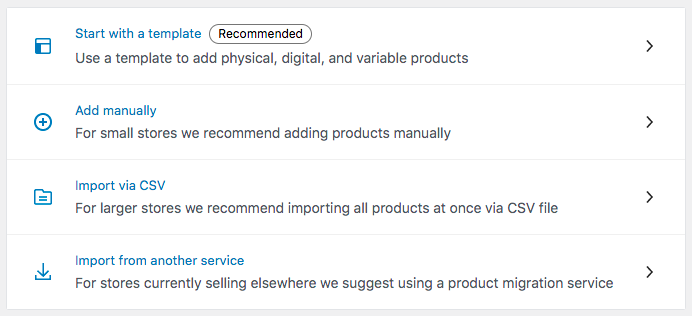
Il existe plusieurs étapes faciles à suivre qui vous montrent comment ajouter des produits à votre boutique.
Prenons un autre exemple. Cliquez sur Configurer les paiements.
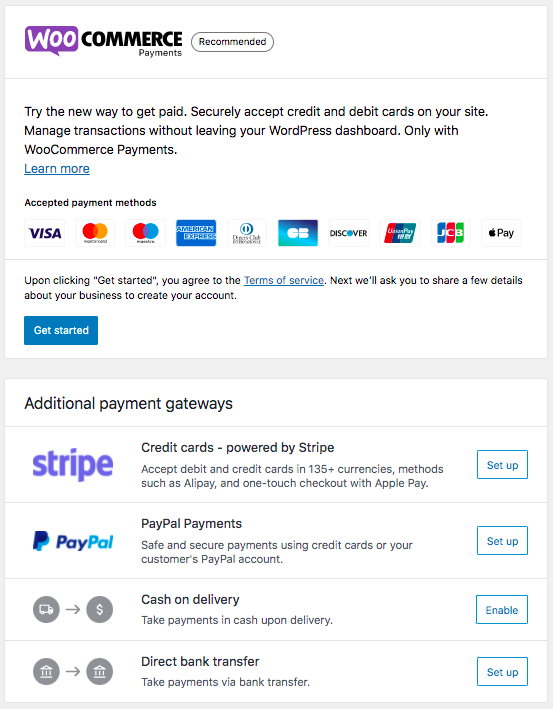
Le processus d’installation est assez simple.
Même l’ajout de la page de politique de remboursement et de retour indispensable à votre boutique en ligne a été facilité à l’aide de certaines pages de brouillon.
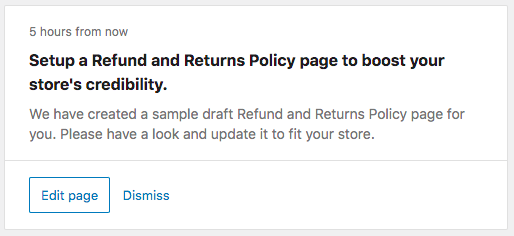
Une fois que vous avez terminé les différentes étapes mentionnées ci-dessus, rendez-vous sur WooCommerce > Paramètres.
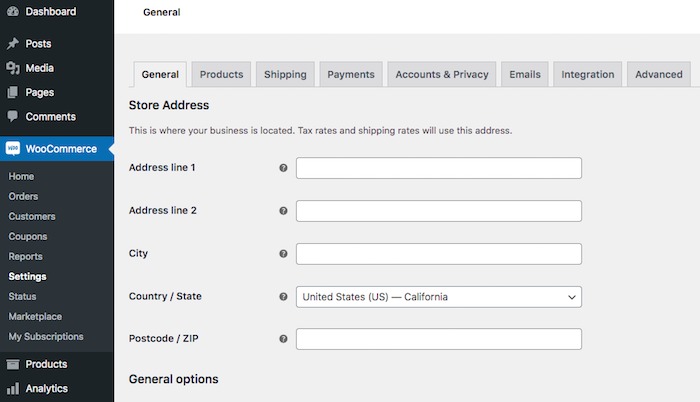
En supposant que vous ayez terminé la plupart des étapes de votre tableau de bord WooCommerce, la plupart de ces paramètres généraux doivent être remplis.
Pour plus de détails, consultez notre guide du débutant sur la configuration de WooCommerce.
Étape 5: Plugins pour transformer votre boutique en ligne WooCommerce en une marketplace
Nous avons maintenant WordPress et WooCommerce installés. Il est maintenant temps de transformer notre boutique en ligne!
L’installation par défaut de WooCommerce vous permet de présenter les produits d’un seul fournisseur.
Afin de convertir votre boutique WooCommerce en une marketplace, nous devons installer un plugin de marketplace.
Il existe plusieurs plugins de marketplace que vous pourriez envisager d’installer.
Certains d’entre eux incluent MultiVendorX, WC Vendors Marketplace, WCFM Marketplace, entre autres.
Le plugin de marketplaceque nous allons installer s’appelle Dokan.
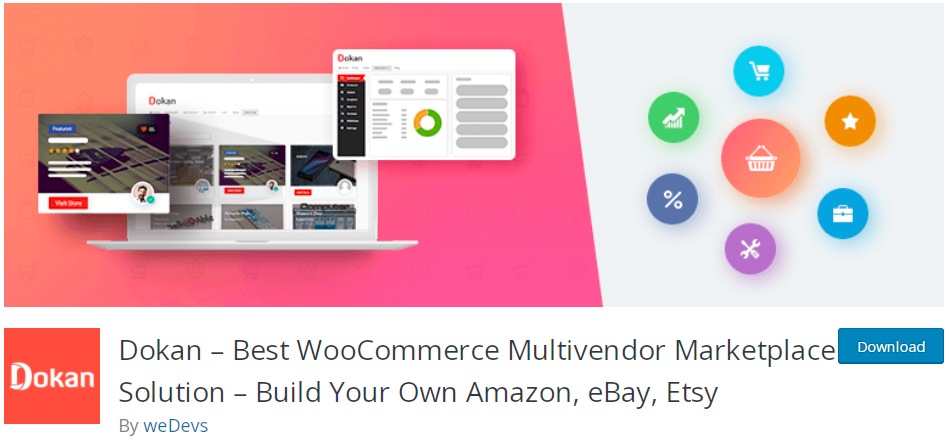
Dokan est un plugin WordPress populaire sur le marché multi-fournisseurs alimenté par WooCommerce. En utilisant Dokan, vous pouvez créer rapidement votre propre marketplace similaire à Amazon et eBay.
Non seulement vous pouvez vendre des produits physiques, mais vous pouvez également vendre des produits numériques.
Dokan est téléchargeable gratuitement. Cependant, si vous êtes sérieux au sujet de la création d’une marketplace à part entière, vous devrez envisager l’un de leurs plans d’abonnement pour les fonctionnalités supplémentaires.
Les abonnements payants de Dokan commencent à partir de 149 $ par an.
Pour commencer, rendez-vous sur Plugins > Ajouter un nouveau et recherchez Dokan.
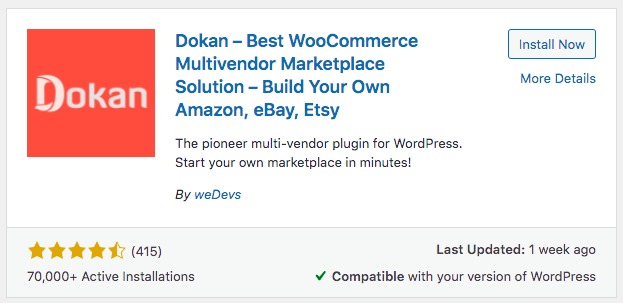
Installez et activez le plugin.
Une fois activé, vous serez invité à terminer le processus d’installation.
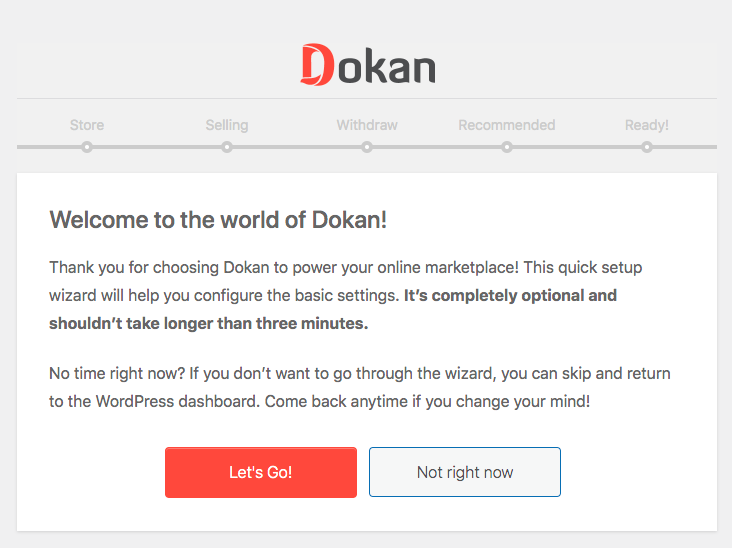
Certains des paramètres clés incluent une option pour :
- Attribuer des frais d’expédition aux fournisseurs ou à l’administrateur
- Attribuer le destinataire des frais de taxe aux fournisseurs ou à l’administrateur
- Définissez votre type de commission sur un taux ou un pourcentage forfaitaire
- Attribuez votre pourcentage de chaque commande
- Activez PayPal ou virement bancaire pour vos fournisseurs comme méthode de retrait
- Définissez un solde minimum requis pour que vos fournisseurs puissent faire une demande de retrait
Une fois que vous avez terminé les étapes de configuration, votre marketplace est prête.
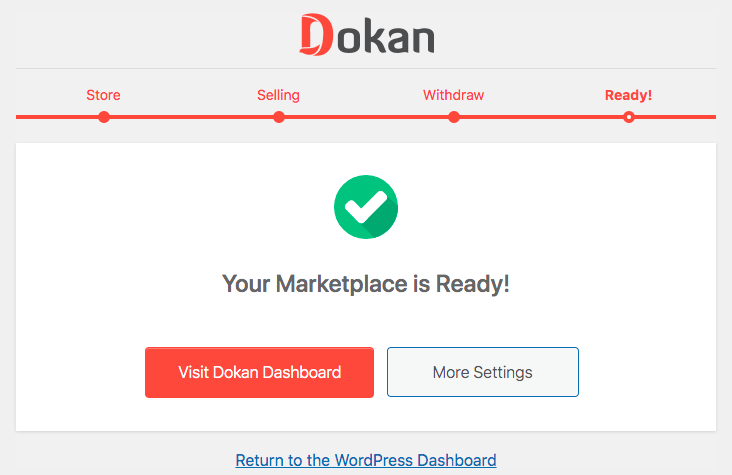
Cliquez sur Retour au tableau de bord WordPress.
Accédez à Dokan > Dashboard.
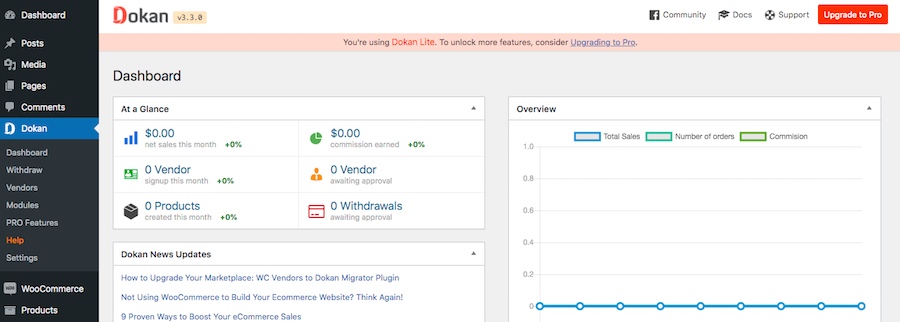
Votre tableau de bord Dokan vous fournit un aperçu des performances de votre marché. Des revenus gagnés au nombre de fournisseurs et de produits, c’est assez informatif.
Avec votre marketplace toute configurée, il y a un petit changement dans les paramètres que vous devez effectuer.
Rendez-vous sur Paramètres > Général et cochez la case ‘Tout le monde peut s’inscrire.
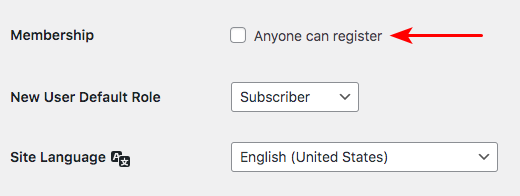
Cela permettra désormais à vos vendeurs de s’inscrire sur votre boutique.
Une fois qu’ils se sont inscrits, vous pouvez facilement les ajouter à votre magasin.
Rendez-vous sur Dokan > Vendors et cliquez sur Ajouter nouveau.
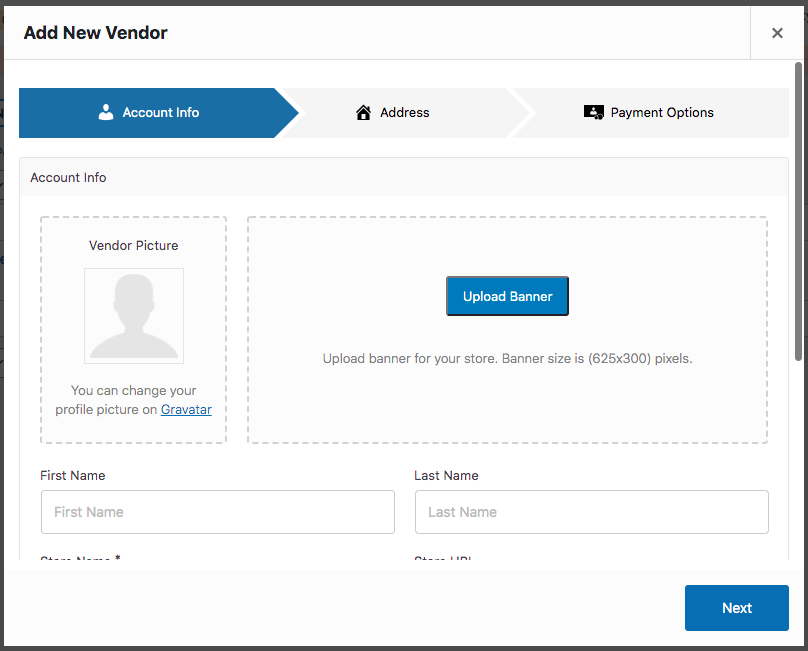
Une fois les détails ajoutés, vous avez la possibilité d’informer le fournisseur par e-mail qu’il a été ajouté au système.
Pour permettre à votre fournisseur de commencer à vendre dans votre magasin, activez simplement le bouton d’état.
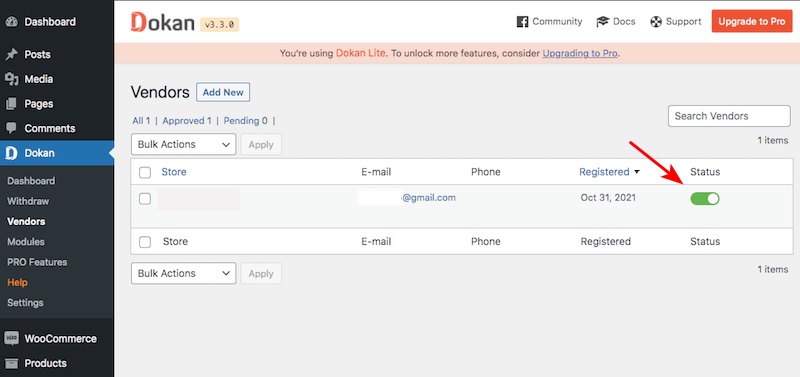
Une fois cela fait, votre fournisseur peut commencer à ajouter des produits.
Étape 6 : Ajout de produits
En tant que propriétaire de la boutique, vous pouvez ajouter des produits en vous dirigeant vers Produits > Ajouter nouveau.
Vous pouvez consulter notre guide détaillé sur la façon d’ajouter et de gérer des produits dans WooCommerce.
Maintenant, à moins que vous ne souhaitiez ajouter des produits pour tous vos fournisseurs, il est préférable de leur permettre d’ajouter des produits par eux-mêmes.
Une fois qu’un fournisseur a été ajouté, il aura son propre tableau de bord. Les identifiants de connexion et l’URL leur sont envoyés par e-mail lors de leur inscription.
Pour vous assurer que vos fournisseurs peuvent accéder à leur tableau de bord, rendez-vous sur Dokan > Paramètres.
Sous l’onglet Général, assurez-vous que l’option « Interdire aux fournisseurs et aux clients d’accéder à la zone du tableau de bord wp-admin » est décochée.
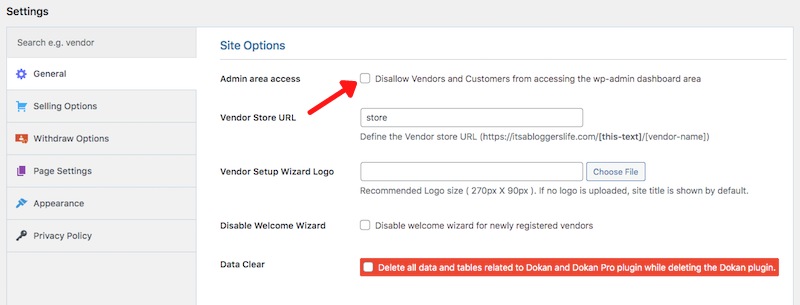
Ensuite, sous Options de vente, assurez-vous que l’option « Autoriser les fournisseurs nouvellement enregistrés à ajouter des produits » est cochée.
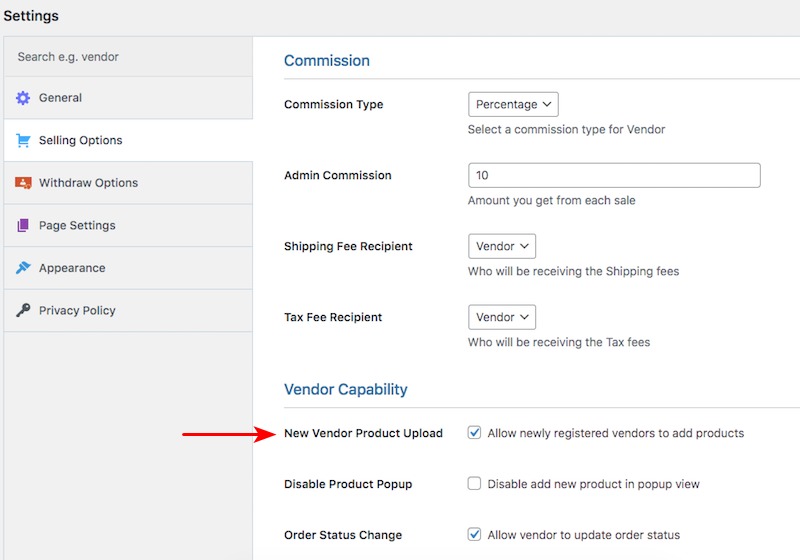
Vos fournisseurs peuvent désormais facilement ajouter des produits à partir de leur propre tableau de bord.
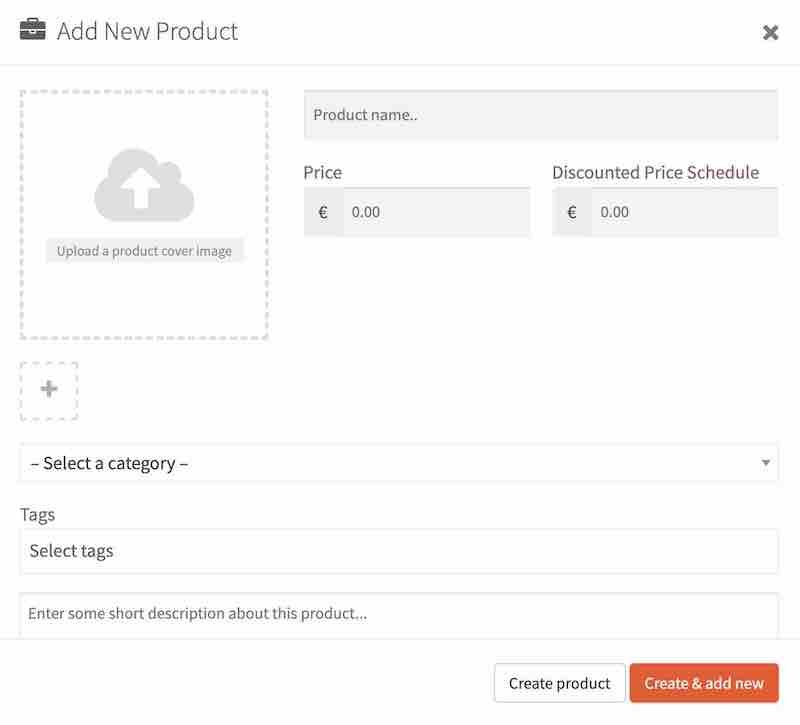
Cette façon de travailler vous permet d’économiser du temps et des ressources d’avoir à ajouter des produits par vous-même!
Étape 7 : Configuration de l’expédition
WooCommerce gère la partie expédition de votre marketplace. Les options d’expédition par défaut peuvent être configurées pour fonctionner avec Dokan.
Consultez notre guide sur la configuration des options d’expédition WooCommerce pour vous aider à démarrer.
Les fournisseurs ne seront pas en mesure de configurer les frais d’expédition par eux-mêmes. Pour cela, vous aurez besoin de Dokan Shipping, qui est livré avec la version Pro.
Le plugin Dokan permet aux fournisseurs d’ajouter des frais d’expédition à partir de leur front-end.
Pour les options d’expédition Dukan, rendez-vous sur WooCommerce > Paramètres > Expédition > Dokan Expédition.
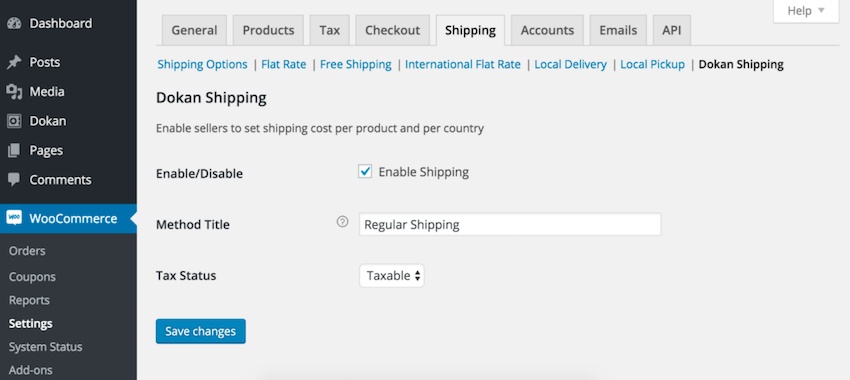
Si vous souhaitez contrôler les frais d’expédition et les garder uniformes dans votre magasin, respectez les options d’expédition WooCommerce par défaut.
Étape 8: SEO et WooCommerce
La plupart d’entre nous comptent sur les moteurs de recherche pour obtenir des réponses ou des solutions à nos requêtes. Alors, ne serait-il pas logique de s’assurer que notre magasin se trouve sur ces moteurs de recherche?
Plus notre magasin se classe haut sur la page de résultats des moteurs de recherche, plus nos chances de promouvoir les différents produits sur le magasin sont élevées.
Pour cela, nous devons travailler sur l’amélioration des performances SEO du magasin.
En optimisant notre marketplace pour les moteurs de recherche, nous pouvons augmenter le nombre de visiteurs et, à son tour, augmenter les conversions.
Donc, la grande question est maintenant, comment allons-nous optimiser notre boutique WooCommerce?
Contrairement au référencement conventionnel, où nous optimisons le contenu, nous devons nous concentrer sur l’optimisation des mots-clés des produits pour notre magasin.
Cela inclurait l’optimisation du titre du produit, de la description, du nom de l’image, du texte alternatif de l’image, de la méta-description, de l’utilisation du fil d’Ariane et de l’URL du slug.
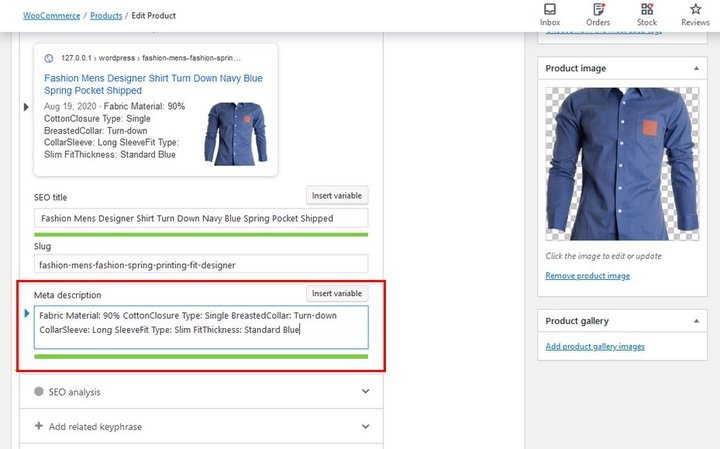
Ajoutez les mots-clés naturellement et logiquement sans avoir à utiliser de mots-clés.
Pour vous aider à optimiser votre boutique WooCommerce, consultez notre guide ultime sur le référencement WooCommerce.
Étape 9 : Impôts et paiements
Une partie cruciale de toute boutique en ligne accepte les paiements. Et ce n’est pas différent avec une marketplace. Heureusement, accepter le paiement avec WordPress est juste une question d’installer un plugin!
Par défaut, WooCommerce propose plusieurs options de paiement, dont certaines sont le virement bancaire direct, le paiement par chèque et le paiement à la livraison.
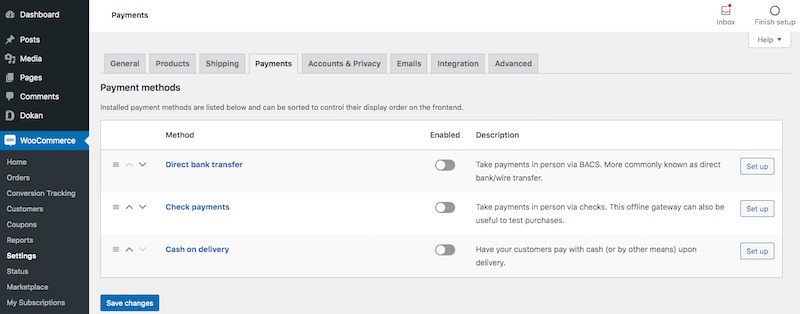
De plus, vous pouvez également intégrer des cartes de crédit, PayPal et Stripe. Tout cela fonctionne parfaitement bien avec Dokan.
Cependant, toutes ces configurations sont effectuées par l’administrateur du magasin. Les fournisseurs ne peuvent pas modifier ces paramètres.
Grâce à la prise en charge intégrée de Dokan pour les taxes WooCommerce, les fournisseurs peuvent sélectionner les classes de taxes définies par l’administrateur lors de l’ajout d’un produit au magasin.
Pour commencer, rendez-vous sur WooCommerce > Paramètres > Général.
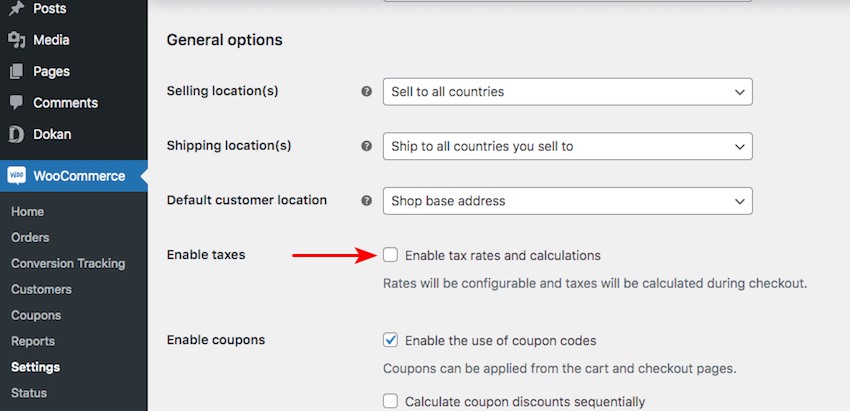
Cochez la case « Activer les taux de taxe et les calculs ». Lorsque vous avez terminé, cliquez sur Enregistrer les modifications.
Cela ajoute un nouvel onglet Taxe sous vos paramètres WooCommerce.
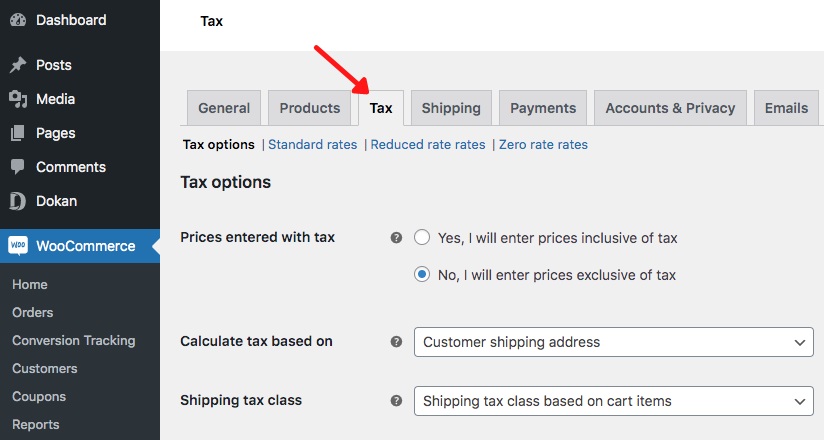
Entrez les différentes composantes fiscales. Qu’il s’agisse de taux standard, réduits ou nuls, tous ces taux peuvent être définis sous l’onglet taxes.
Les composants fiscaux sont assez délicats, et il est recommandé de vérifier auprès de vos autorités locales lorsqu’il s’agit d’ajouter des taxes pour divers lieux d’expédition.
Étape 10: Optimisation de WooCommerce
L’optimisation de votre boutique en ligne peut être réalisée dans plus d’un aspect. Vous pouvez optimiser votre boutique pour l’expérience utilisateur, la performance, le référencement, la réactivité, la convivialité.
Bien que l’objectif final de tout processus d’optimisation soit d’augmenter les conversions et les ventes, les avantages de l’optimisation de votre boutique en ligne sont nombreux.
Certaines des façons courantes d’optimiser votre boutique WooCommerce incluent:
- Choisir le bon thème et les bons plugins
- Sélection d’un hébergement fiable et rapide
- Optimisation des images et des vidéos
- Utilisation d’un réseau de diffusion de contenu (CDN)
- Utiliser des pages de paiement optimisées pour la conversion, telles que CartFlows
- Cache
- Optimisation du code
- Tests de vitesse
Vous en voulez plus ? Consultez notre guide ultime sur l’optimisation de votre site Web WooCommerce.
Étape 11 : Test de votre boutique
Maintenant que vous avez terminé les étapes de configuration, il est temps de tester votre marketplace
Une façon de tester votre boutique en ligne est de créer quelques faux comptes et de vous inscrire en tant que fournisseur. Ensuite, ajoutez des produits et voyez à quoi ressemble la page de votre magasin.
Une fois que vous avez terminé d’ajouter des produits, jouez le rôle d’un client. Ajoutez quelques articles à votre panier et terminez l’ensemble du processus de paiement.
Si tout cela semble bien et que vous n’avez rencontré aucun problème, vous pouvez aller plus loin et demander à un magasin local d’ajouter ses produits.
Offrez-leur vos services gratuitement pour ajouter leurs produits à votre magasin. Bien sûr, vous obtenez toujours une commission en pourcentage de chaque vente qui passe, mais peu de vendeurs refuseraient un service gratuit!
En ajoutant de vrais produits, y compris les taxes et les frais d’expédition, vous pouvez comprendre si votre magasin fonctionne comme annoncé et convient pour commencer à contacter les fournisseurs.
Si tout semble bon, vous êtes prêt à lancer votre marketplace !
Aller plus loin dans votre boutique de commerce électronique
Votre magasin est opérationnel. C’est la première étape réalisée avec succès.
Il est maintenant temps d’aller plus loin sur votre marketplace. Et nous ne nous sommes pas contentés des activités de marketing nécessaires pour passer le mot.
Des activités telles que la publicité payante en ligne, la promotion sur les médias sociaux, le marketing par courriel, la création de contenu, l’optimisation du contenu pour le référencement, le marketing d’influence, etc. doivent faire partie de votre stratégie marketing. C’est une évidence.
En plus de ce qui précède, nous aimerions nous concentrer sur les quelques éléments supplémentaires qui peuvent faire toute la différence et aider à augmenter vos ventes et vos revenus.
Messagerie électronique
Le marketing par courriel vous donne le meilleur retour sur investissement par rapport à toute autre méthode de marketing. En construisant et en entretenant votre liste de diffusion, vous disposez d’une base de données de clients potentiels réceptifs à vos communications.
Bien que cela aide à communiquer à votre public sur le lancement de votre marketplace, nous aimerions que vous intégriez également le marketing par e-mail pour l’abandon de panier.
L’abandon du panier se produit lorsque vos clients ajoutent des articles à leur panier mais ne terminent pas l’achat.
Saviez-vous que le taux moyen d’abandon de panier est proche de 70% dans toutes les industries? Et c’est encore plus élevé à près de 86% pour les utilisateurs mobiles.
C’est comme 8 clients sur 10 qui ne terminent pas leur achat. C’est beaucoup!
Les marques perdent près de 18 milliards de dollars de revenus chaque année en raison de l’abandon des paniers. La raison principale en est les coûts supplémentaires qui sont inclus lors du paiement. (Source : Sleeknote)
Et si vous pouviez les amener à finaliser leurs achats? Et si vous pouviez envoyer un e-mail à tous ces clients ?
C’est là qu’un plugin tel que WooCommerce Cart Abandonment entre en jeu.
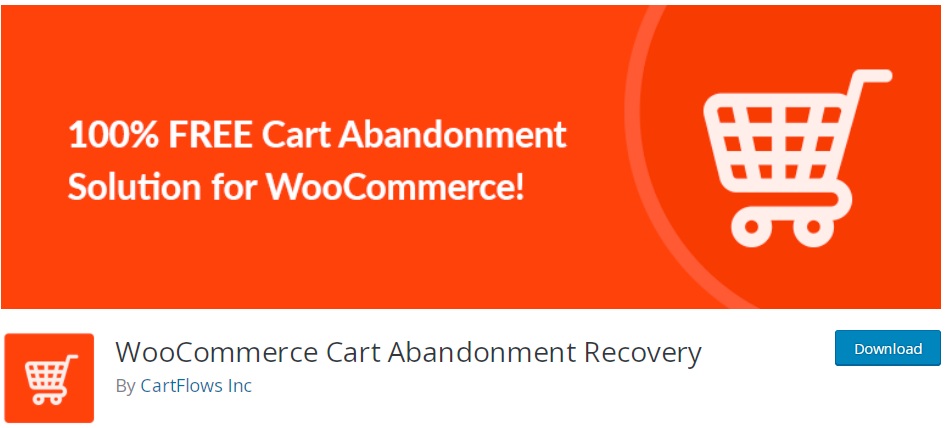
Ce plugin capture l’adresse e-mail du client pendant le processus de paiement. Une série d’e-mails de suivi est ensuite envoyée si l’achat n’a pas été complété dans les 15 minutes. Et tout cela se fait sur pilote automatique.
Vous pouvez planifier et définir tous vos e-mails de suivi pour des intervalles de temps spécifiques. Vos e-mails peuvent rappeler au client de terminer l’achat, d’offrir un rabais, de demander des commentaires et bien plus encore.
Le CRM
Lors de la planification du développement de votre boutique en ligne, avez-vous envisagé d’inclure un outil de gestion de la relation client (CRM)?
La plupart des propriétaires de magasins (et nous sommes coupables de la même chose) planifient la plate-forme de commerce électronique, le thème, les plugins, les passerelles de paiement, les fournisseurs d’expédition, etc. lorsqu’ils commencent avec notre boutique en ligne.
Bien que tous ces éléments soient cruciaux pour toute boutique en ligne, nous passons à côté d’éléments tout aussi essentiels, tels qu’un outil CRM, jusqu’à ce que le besoin se fasse vraiment sentir.
En installant WooCommerce CRM, vous pouvez gérer vos clients et les données client plus efficacement.
En plus de maintenir les profils des clients, vous pouvez suivre les articles qu’ils ont achetés, combien ils ont dépensé, s’ils ont terminé l’achat ou abandonné leur panier, et plus encore.
Grâce à ces données, vous améliorez l’expérience client en les contactant avec des e-mails ciblés et des offres de réduction.
Offres et offres
Qui aime une réduction? Bien sûr que oui! Et nous supposons que vous aussi.
Les remises et les offres sont un excellent moyen de générer plus de ventes. Les clients ne voudraient pas manquer de bonnes affaires, qu’il s’agisse d’une offre Buy One Get One (BOGO) ou d’une vente à rabais.
En plus de générer plus de ventes, offrir des remises et des offres contribue à fidéliser les clients.
L’installation native de WooCommerce n’est pas fournie avec la fonctionnalité BOGO. Mais, comme tout le reste dans WordPress, vous avez un plugin pour la même chose.
Alors, quels sont les meilleurs plugins WooCommerce pour intégrer des offres BOGO? Et comment allez-vous créer un accord BOGO dans WooCommerce?
Tout cela et bien plus encore sont couverts dans notre guide détaillé sur la façon de créer des offres WooCommerce BOGO. Il contient également des conseils puissants pour générer plus de ventes.
Facebook (en anglais)
En 2024, le nombre d’utilisateurs actifs mensuels sur Facebook est d’environ 2,91 milliards, ce qui en fait le réseau de médias sociaux le plus étendu au monde.
Que diriez-vous de promouvoir votre marketplace auprès de cette vaste base d’audience?
L’un des meilleurs moyens d’atteindre vos clients potentiels est le marketing Facebook. En connectant vos produits WooCommerce à Facebook, vous pouvez étendre la portée de votre magasin.
WooCommerce n’est pas livré avec une fonctionnalité intégrée pour se connecter à votre boutique Facebook. Vous avez plusieurs plugins, tels que Facebook pour WooCommerce par Facebook, pour le faire.
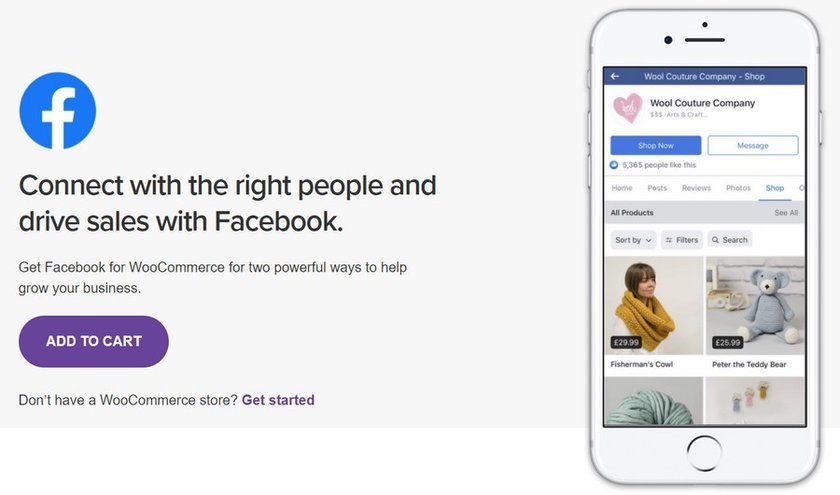
En utilisant de tels plugins, vous pouvez synchroniser vos produits de boutique WooCommerce avec Facebook en temps réel, analyser vos campagnes à l’aide du pixel Facebook, planifier la synchronisation de vos produits avec votre boutique Facebook, et bien plus encore.
Le résultat est que vous pouvez générer plus de ventes avec un minimum d’effort.
Voici une liste des plugins pour connecter votre boutique WooCommerce à la boutique Facebook.
Abonnements
Vous cherchez une alternative pour monétiser votre marketplace ?
Gagner une commission en pourcentage sur chaque vente qui se produit sur votre boutique en ligne est un moyen de gagner de l’argent avec votre magasin.
Cependant, il existe des méthodes supplémentaires, telles que l’affichage de Google Ads (via Google Adsense) et le marketing d’affiliation. Une autre façon est par le biais d’abonnements.
Les abonnements sont excellents lorsque vous souhaitez configurer un paiement récurrent.
Vous pouvez envisager un pourcentage de commission inférieur avec vos fournisseurs et ajouter une couche d’abonnement. De cette façon, vous n’avez pas besoin de dépendre des ventes de leurs produits pour générer un flux régulier de revenus.
Avec le bon plugin d’abonnement WooCommerce, vous pouvez facilement intégrer un modèle d’abonnement dans votre marketplace.
Découvrez les meilleurs plugins d’abonnement pour WooCommerce.
Autres ressources que vous pourrez apprécier
- Comment migrer de Squarespace pour WordPress
- Comment ajouter des images dans WordPress
- Qu’est-ce que WordPress ? Définition, types et comment s’inscrire
- Comment créer un site portfolio sur WordPress
- Elementor vs Divi Builder : Quel est le meilleur constructeur de pages WordPress ?
- Comment créer un blog d’animaux de compagnie et gagner de l’argent
- Comment choisir une niche de blog
FAQ sur la marketplace
Bien que nous ayons couvert tout ce que vous devez savoir sur la création d’une marketplace avec WordPress, nous répondons ici à quelques questions fréquemment posées.
WordPress est-il bon pour les sites Web de marketplace ?
Oui. WordPress est le meilleur CMS de marketplace disponible qui offre une flexibilité, une évolutivité et une personnalisation inégalées pour votre entreprise en ligne. Que vous utilisiez la plate-forme pour vendre des produits physiques ou numériques, WordPress, avec WooCommerce, vous offre la meilleure solution de marché. Et le meilleur, vous n’avez pas besoin d’investir beaucoup pour commencer.
Puis-je créer une marketplace sur WordPress ?
Oui, vous pouvez créer une marketplace avec WordPress! Il est très facile de créer une marketplace similaire à Amazon et eBay. WordPress et WooCommerce offrent ensemble une plate-forme de commerce électronique robuste qui peut ensuite être convertie en une boutique en ligne multi-fournisseurs à l’aide de plusieurs extensions et plugins. Certains des plugins incluent Dokan, MultiVendorX, WC Vendors, parmi plusieurs autres.
WordPress est-il bon pour la marketplace multi-fournisseurs ?
Oui, WordPress est un bon choix pour votre marketplace multifournisseur. D’autant plus si vous débutez avec un budget limité. Avec WordPress, vous pouvez mettre votre marketplace en place assez rapidement. De cette façon, vous pouvez tester l’eau et évaluer le succès de votre boutique en ligne. Vous pouvez toujours considérer d’autres plates-formes comme votre échelle, mais compte tenu de la popularité et de la flexibilité de la plate-forme, nous supposons que vous préféreriez utiliser la combinaison de WordPress et WooCommerce.
Comment créer une marketplace multifournisseur dans WordPress ?
Pour créer une marketplace multi-fournisseurs dans WordPress, commencez par installer WooCommerce. Une fois cela fait, vous installez une extension de marketplace ou un plugin. Un tel plugin est Dokan. Vous configurez ensuite le plugin pour qu’il fonctionne de manière transparente avec WooCommerce, et vous devriez être prêt à partir. Suivez l’article détaillé pour configurer votre marketplace et commencer.
Comment créer ma propre marketplace ?
Construire votre propre marketplace est plus simple que vous ne l’imaginiez. Voici les 11 étapes pour créer une marketplace réussie.
Étape 1: Obtenez un bon hébergeur capable de commerce
électronique Étape 2: Installez WordPress
Étape 3: Installez WooCommerce Étape 4: Configuration initiale de WooCommerce Étape 5: Plugins pour transformer votre boutique en ligne WooCommerce en une marketplace
Étape 6: Ajouter des produits
Étape 7: Configurer l’expédition
Étape 8: SEO et WooCommerce
Étape 9: Impôts et paiements
Étape 10: Optimiser WooCommerce
Étape 11: Testez votre boutique
Nous avons couvert toutes les étapes en détail dans cet article.
Avez-vous créé une marketplace avec WordPress ?
Actuellement, l’industrie du commerce électronique est en plein essor et les rapports suggèrent que rien n’arrête cette tendance.
La pandémie a également amené de nombreux magasins physiques à envisager une présence en ligne. Cela ouvre une énorme opportunité pour ceux qui veulent créer une marketplace.
D’une part, les petites et moyennes entreprises aimeraient avoir une présence en ligne qui ouvre un nouveau canal pour générer des ventes. D’autre part, ils peuvent ne pas avoir l’expertise technique ou vouloir investir dans une équipe pour construire leur boutique en ligne.
En créant une marketplace, vous répondez à ces préoccupations. Vous obtenez des fournisseurs qui font la queue pour s’inscrire sur votre plate-forme. Quand ils vendent leurs produits, vous gagnez une commission. Tout le monde y gagne!
Créer une marketplace avec WordPress est assez simple. Nous avons couvert tout cela dans cet article. De l’installation de WooCommerce à la configuration d’un plugin pour convertir votre boutique en une marketplace, tout est là.
À vous maintenant. Avez-vous créé votre marketplace avec WordPress? Vendez-vous des produits physiques ou numériques? Faites-le nous savoir!
Articles connexes
- Critique ContentStudio : Le meilleur outil IA pour les médias sociaux ?
- Les meilleurs constructeurs de pages WordPress de 2024
- Les meilleurs constructeurs IA de sites Web de 2024 (solutions gratuites et payantes)
- 14 meilleurs plugins WordPress de Live Chat pour améliorer l’interaction avec vos visiteurs en 2024
- Les meilleurs plugins WooCommerce d’abonnement en 2024
- Les meilleurs plugins WordPress de SEO en 2024 [Gratuits et Premiums]
- 50 meilleurs plugins WordPress [gratuits et premium]
- 16 meilleurs plugins WordPress de formulaire de contact en 2024 [gratuits et payants]